Sony DCR-SR35E, DCR-SR36E, DCR-SR65E, DCR-SR75E, DCR-SR85E User Manual [sk]
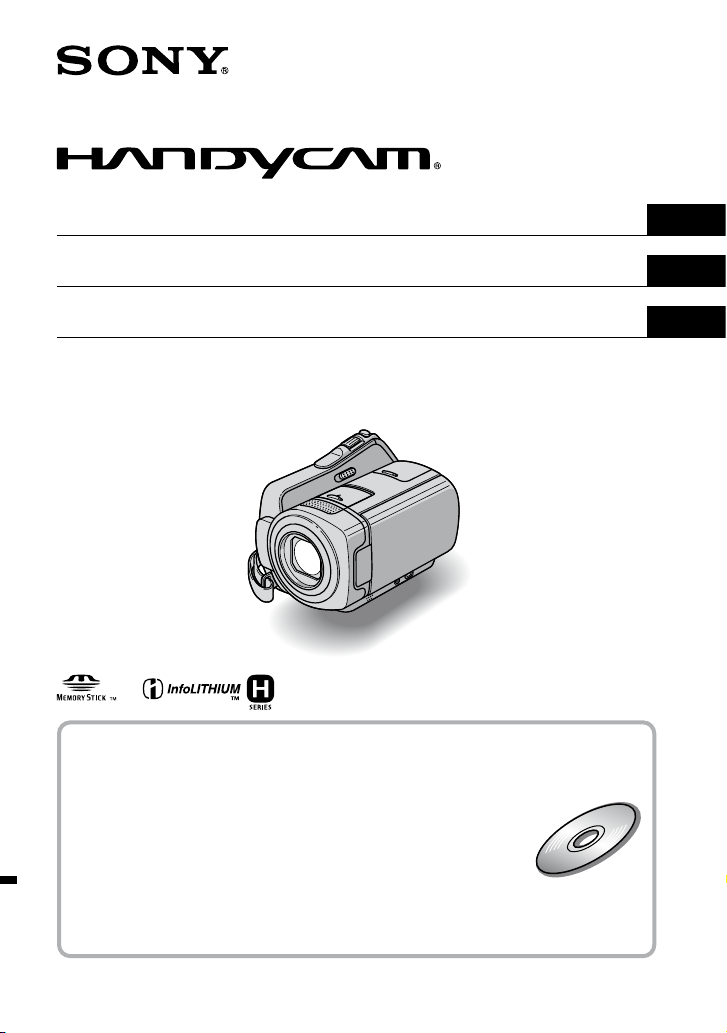
Digital Video Camera Recorder
4-109-555-51(1)
Návod na používanie
A kamera használati útmutatója
Návod k použití
DCR-SR35E/SR36E/SR45E/SR46E/SR55E/
SR65E/SR75E/SR85E
Podrobné informácie o pokročilých operáciách nájdete
v príručke „Príručka k zariadeniu Handycam“ (PDF).
SK
HU
CZ
Az összetettebb műveleteket „A Handycam kézikönyve”
(PDF) ismerteti.
Informace týkající se rozšířených funkcí naleznete v
dokumentu „Příručka k produktu Handycam“ (PDF).
2008 Sony Corporation

Prečítajte pred použitím
Skôr, ako zariadenie začnete používať,
prečítajte si pozorne túto príručku a
odložte si ju ako prípadný zdroj informácií
v budúcnosti.
VÝSTRAHA
Aby ste znížili riziko vzniku požiaru
alebo úrazu elektrickým prúdom,
nevystavujte zariadenie dažďu ani
vlhkosti.
Nevystavujte batérie prílišnému teplu,
ako je napr. priame slnečné žiarenie,
oheň a pod.
POZOR
Batériu vymieňajte len za určený typ.
V opačnom prípade môže dôjsť k
požiaru alebo zraneniu.
Pre zákazníkov v Európe
Upozornenie
Elektromagnetické pole pri určitých frekvenciách
môže na tomto zariadení ovplyvniť kvalitu obrazu
a zvuku.
Tento produkt bol testovaný a je v súlade s
limitmi smernice EMC týkajúcej sa používania
prípojných káblov kratších ako 3 metre.
Poznámka
Ak statická elektrina alebo elektromagnetické
pole spôsobia prerušenie prenosu údajov
(zlyhanie), reštartujte aplikáciu alebo odpojte a
znovu pripojte komunikačný kábel (kábel USB
atď.).
Likvidácia starých elektrických
a elektronických zariadení
(Platí v Európskej únii a
ostatných európskych krajinách
so zavedeným separovaným
zberom)
Tento symbol na výrobku alebo obale
SK
znamená, že s výrobkom nemôže byť
2
nakladané ako s domovým odpadom.
Miesto toho je potrebné ho doručiť
do vyhradeného zberného miesta na
recykláciu elektrozariadení. Tým, že zaistíte
správne zneškodnenie, pomôžete zabrániť
potencionálnemu negatívnemu vplyvu
na životné prostredie a ľudské zdravie,
ktoré by v opačnom prípade hrozilo pri
nesprávnom nakladaní s týmto výrobkom.
Recyklácia materiálov pomáha uchovávať
prírodné zdroje.
Pre získanie ďalších podrobných informácií
o recyklácii tohoto výrobku kontaktujte
prosím váš miestny alebo obecný úrad,
miestnu službu pre zber domového odpadu
alebo predajňu, kde ste výrobok zakúpili.
Aplikovateľné príslušenstvo: diaľkový
ovládač (DCR-SR55E/SR65E/SR75E/
SR85E)
Zneškodňovanie použitých
batérií (platí v Európskej únii a
ostatných európskych krajinách
so zavedeným separovaným
zberom)
Tento symbol na batérii alebo obale
znamená, že batéria dodaná s týmto
výrobkom nemôže byť spracovaná s
domovým odpadom. Tým, že zaistíte
správne zneškodnenie týchto batérií,
pomôžete zabrániť potenciálne
negatívnemu vplyvu na životné prostredie
a ľudské zdravie, ktorý by v opačnom
prípade mohol byť spôsobený pri
nesprávnom nakladaní s použitou batériou.
Recyklácia materiálov pomáha uchovávať
prírodné zdroje. V prípade, že výrobok,
ktorý si z dôvodu bezpečnosti, výkonu
alebo integrity údajov, vyžaduje trvalé
pripojenie zabudovanej batérie, táto batéria
musí byť vymenená iba kvalikovaným
personálom. Aby ste zaručili, že batéria
bude správne spracovaná, odovzdajte
tento výrobok na konci jeho životnosti na
vhodnom zbernom mieste pre recykláciu
elektrických a elektronických zariadení. Pre
všetky ostatné batérie, prosím, postupujte
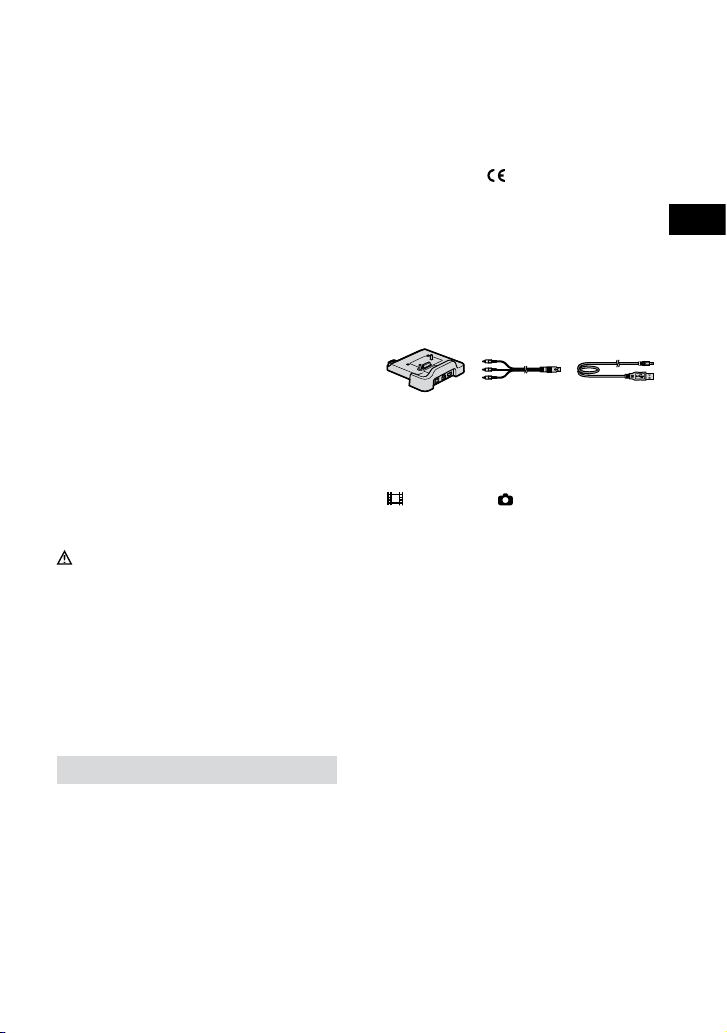
podľa časti, ako vybrať bezpečne batériu z
výrobku. Odovzdajte batériu na vhodnom
zbernom mieste pre recykláciu použitých
batérií. Pre získanie ďalších podrobných
informácií o recyklácii tohto výrobku alebo
batérie kontaktuje prosím váš miestny
alebo obecný úrad, miestnu službu pre zber
domového odpadu alebo predajňu, kde ste
výrobok zakúpili.
Poznámka pre zákazníkov v krajinách
podllehajúclch smernlclam EÚ
Výrobcom tohto produktu je spoločnosť
Sony Corporation, 1-7-1 Konan
Minato-ku Tokyo, 108-0075, Japonsko.
Autorizovaným zástupcom pre smernicu
pre elektromagnetickú kompatibilitu
(EMC) a bezpečnosť produktov je
spoločnosť Sony Deutschland GmbH,
Hedelnger Strasse 61, 70327 Stuttgart,
Nemecko. V prípade záležitostí týkajúcich
sa servisu alebo záruky sa obracajte
na adresy uvedené v samostatných
dokumentoch týkajúcich sa servisu a
záruky.
UPOZORNENIE
• NEBEZPEČENSTVO ÚRAZU
ELEKTRICKÝM PRÚDOM.
NEOTVÁRAŤ!
• POUŽÍVAŤ LEN NA SUCHÝCH
MIESTACH.
• NEVYSTAVUJTE OHŇU!
• NEVYSTAVUJTE VYSOKÝM
TEPLOTÁM (60°).
• NEROZOBERAŤ!
• NESKRATOVAŤ!
Poznámky týkajúce sa používania
Dodané súčasti
Čísla v ( ) predstavujú dodané množstvo.
Sieťový adaptér (1)
Sieťový napájací kábel (1)
Handycam Station (1) (DCR-SR55E/SR65E/
SR75E/SR85E)
A/V prípojný kábel (1)
Kábel USB (1)
Bezdrôtový diaľkový ovládač (1) (DCR-SR55E/
SR65E/SR75E/SR85E)
Gombíková lítiová batéria je už nainštalovaná.
Nabíjateľná batéria NP-FH40 (1)
21-vývodový adaptér (1) (DCR-SR55E/SR65E/
SR75E/SR85E)
Iba pre typy, ktoré majú na spodnej strane
vytlačenú značku .
CD-ROM „Handycam Application Soware“
24)
(1) (s.
Picture Motion Browser (sovér)
PMB Guide
Príručka k zariadeniu Handycam (formát
SK
PDF)
„Návod na používanie“ (táto príručka) (1)
Používanie kamkordéra
Kamkordér nie je prachuvzdorný, odolný voči
vlhkosti, ani vodotesný. Ďalšie informácie
nájdete v časti „Odporúčania“ (s. 30).
Kým svietia alebo blikajú indikátory
(Videozáznam)/ (Statický záber) (s. 10)
alebo indikátory prístupu ACCESS (s.
nevykonávajte nasledujúce činnosti: Inak sa
môžu poškodiť médiá, stratiť nahraté zábery
alebo sa vyskytnúť iné poruchy.
Vyberať pamäťovú kartu „Memory Stick PRO
Duo“,
vyberať batériu alebo odpájať sieťový adaptér
z kamkordéra,
vystavovať zariadenie mechanickým nárazom
alebo vibráciám.
Pred pripájaní kamkordéra k inému zariadeniu
pomocou kábla USB a pod. skontrolujte, či
vkladáte zástrčku konektora správne. Násilné
vtláčanie zástrčky do konektora môže poškodiť
konektor alebo spôsobiť poruchu kamkordéra.
Kamkordér nevystavujte otrasom ani vibráciám.
Nemusí sa dať rozpoznať pevný disk alebo
sa nemusí dať uskutočniť nahrávanie či
prehrávanie.
Nepoužívajte kamkordér vo veľmi hlučných
oblastiach. Nemusí sa dať rozpoznať pevný disk
alebo sa nemusí dať uskutočniť nahrávanie.
Kamkordér obsahuje snímač otrasov, ktorý
chráni vnútorný pevný disk pred poškodením
pri páde*. V prípade pádu alebo v beztiažovom
stave sa môže nahrať aj blokovací šum funkcie
na ochranu kamkordéra. Ak snímač otrasov
opakovane zaznamená otrasy, nahrávanie alebo
prehrávanie sa môže zastaviť.
12, 17),
SK
3
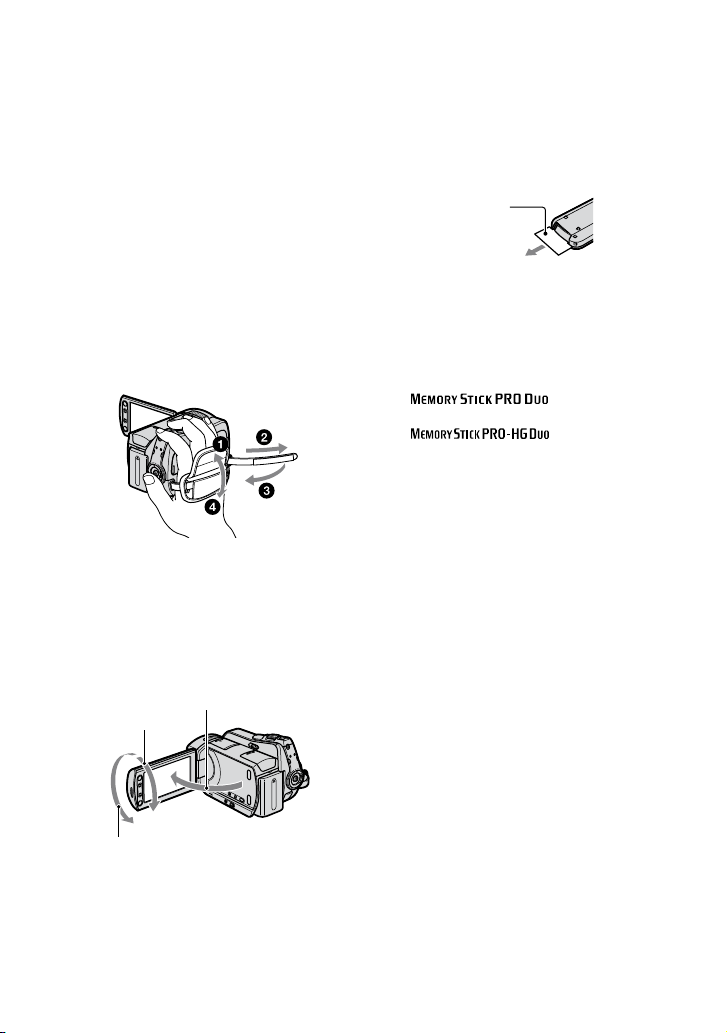
Ak je teplota kamkordéra extrémne vysoká
alebo nízka, možno nebude možné snímať
alebo prehrávať z dôvodu aktivácie ochranných
funkcií. V takom prípade sa na obrazovke LCD
zobrazí indikátor (s.
Nezapínajte kamkordér v oblasti nízkeho tlaku
28).
vzduchu, v nadmorských výškach viac ako
3 000 m. Môže dôjsť k poškodeniu pevného
disku kamkordéra.
V prípade opakovaného odstraňovania a
snímania nových záberov sa na médiu môže
vyskytnúť fragmentácia údajov. Zábery sa
nemusia dať ukladať alebo snímať. V takom
prípade uložte údaje na externé médium a
následne použite funkciu [MEDIA FORMAT]*.
Počas snímania upevnite svorku remienka a
držte kamkordér správne.
Ak chcete upraviť panel LCD, otvorte ho v
90 stupňovom uhle ku kamkordéru () a
pootočte ho tak, aby ste na nahrávanie alebo
prehrávanie získali čo najlepší uhol ().
Panel LCD môžete otočiť o 180 stupňov
smerom k objektívu (), čím sa umožní
nahrávanie v zrkadlovom režime.
90 stupňov vzhľadom ku
kamkordéru
90 stupňov (max.)
180 stupňov (max.)
Obrazovka LCD sa vyrába použitím
najprecíznejších technológií. Z tohto dôvodu
sa dá efektívne využiť 99,99 % pixlov. Môžu
sa však objaviť nepatrné čierne a/alebo jasné
bodky (bielej, červenej, modrej alebo zelenej
farby), ktoré sa nepretržite objavujú na
SK
obrazovke LCD. Tieto bodky vznikajú pri
4
výrobe, sú normálnym javom a nemajú žiaden
vplyv na nahrávku.
Pred použitím diaľkového ovládača odstráňte
ochrannú fóliu.
(DCR-SR55E/SR65E/SR75E/SR85E)
Ochranná fólia
Typy pamäťových kariet „Memory
Stick“, ktoré môžete používať s
kamkordérom
Pre nahrávanie videozáznamov sa odporúča
použiť pamäťovú kartu „Memory Stick PRO
Duo“ s kapacitou 512 MB alebo vyššou
označenú:
(„Memory Stick
PRO Duo“)*
(„Memory Stick
PRO-HG Duo“)
* Dostupné sú označené Mark2 alebo bez
označenia.
V kamkordéri sa môže používať pamäťová karta
„Memory Stick PRO Duo“ s kapacitou až do 8
GB.
Na strane 11 nájdete viac informácií o čase
nahrávania na pamäťové karty „Memory Stick
PRO Duo“.
O pamäťových kartách „Memory Stick PRO
Duo“ a „Memory Stick PRO-HG Duo“ sa v
tejto príručke hovorí ako o pamäťových kartách
„Memory Stick PRO Duo“.
Informácie o nahrávaní
Pred spustením nahrávania vyskúšajte funkciu
nahrávania a skontrolujte, či sa obraz a zvuk
nahrávajú bez problémov.
Ak nahrávanie alebo prehrávanie nie je možné
z dôvodu poruchy kamkordéra, nahrávacieho
média a pod., za poruchu alebo stratu nahrávky
sa nebude dať poskytnúť náhrada.
Systémy kódovania farieb v televízore sa líšia
v závislosti od štátu alebo regiónu. Ak chcete
zobraziť nahrávky na televíznej obrazovke,
potrebujete televízor so systémom PAL.
Televízne programy, lmy, videopásky a iné
materiály môžu byť chránené autorskými
právami. Neoprávnené nahrávanie uvedených
materiálov môže byť v rozpore so zákonmi o
autorských právach.
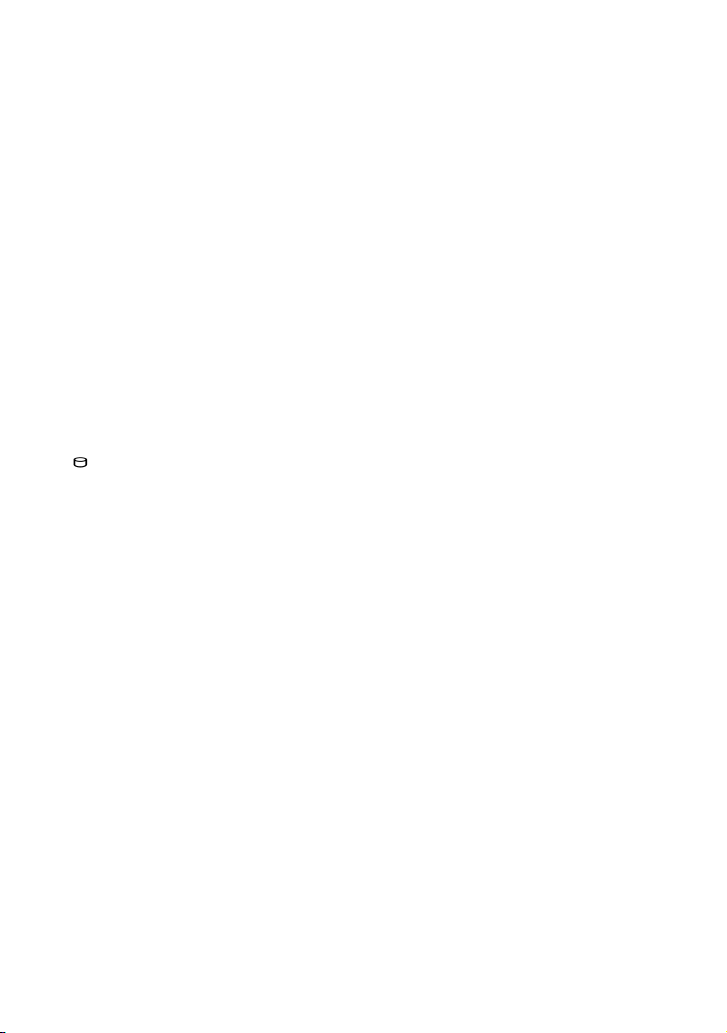
Uloženie všetkých nahratých obrazových
údajov
Ak chcete zabrániť strate údajov, ukladajte
všetky nasnímané zábery na externé médiá.
Odporúča sa ukladať údaje pomocou počítača aj
na disky typu DVD-R*. Údaje môžete ukladať
aj pomocou videorekordéra, alebo prehrávača
DVD/HDD*.
Keď je kamkordér pripojený k počítaču
Nepokúšajte sa formátovať pevný disk
kamkordéra pomocou počítača. Kamkordér by
nemusel pracovať správne.
Poznámka k likvidácii a zmene majiteľa
Ak použijete funkciu [MEDIA FORMAT],*
ktorou naformátujete pevný disk kamkordéra,
nemusia sa úplne vymazať všetky údaje. Ak
chcete zabrániť obnoveniu údajov pri zmene
vlastníka kamkordéra, použite funkciu
[ EMPTY]*.
Navyše, pri likvidácií kamkordéra sa odporúča
zničiť telo kamkordéra.
Nastavenie jazyka
Pokyny na používanie sa na obrazovke
zobrazujú v miestnom jazyku. Ak je to
potrebné, pred začiatkom používania
kamkordéra zmeňte jazyk obrazovky (s.
10).
O tejto príručke
Zábery obrazovky LCD a indikátorov boli
nasnímané digitálnym fotoaparátom a môžu sa
líšiť od vášho zariadenia.
V tejto príručke Návod na používanie sa pevný
disk kamkordéra a pamäťová karta „Memory
Stick PRO Duo“ označujú ako médiá.
Ak to nie je uvedené inak, ilustrácie v príručke
sa týkajú typu DCR-SR85E.
Snímky obrazovky sú zo systému Windows
Vista a môžu sa líšiť v závislosti od operačného
systému počítača.
* Informácie nájdete aj v príručkách „Príručka k
zariadeniu Handycam“ (formát PDF) a „PMB
Guide“.
SK
5
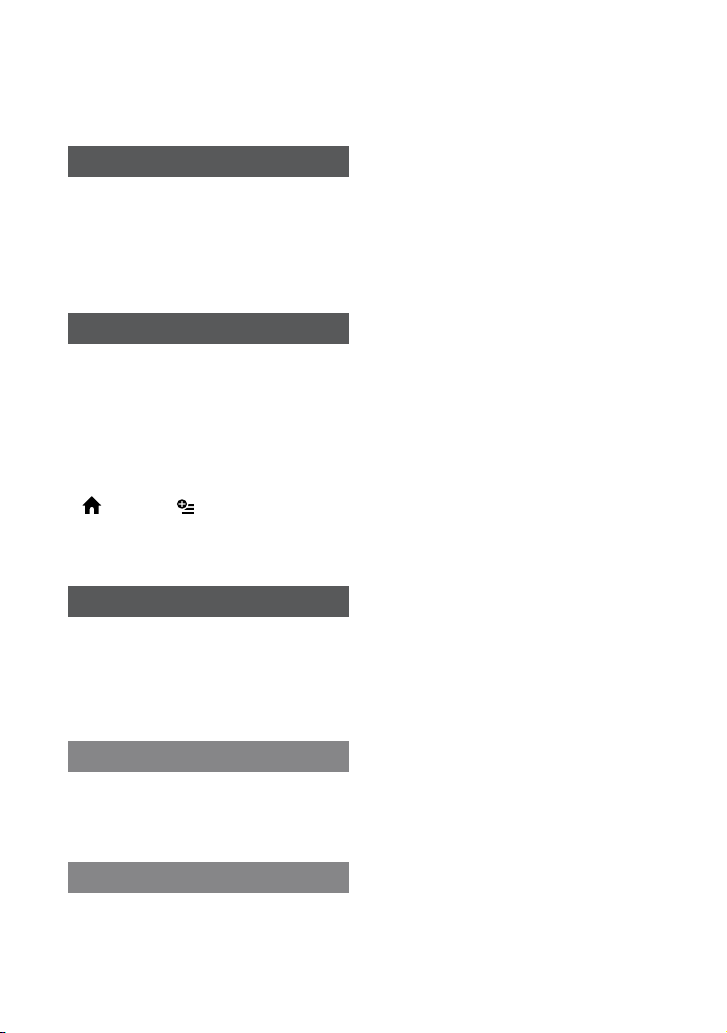
Obsahs
Prečítajte pred použitím ............................2
Začíname
Krok 1: Nabíjanie batérie............................7
Krok 2: Zapnutie zariadenia
a nastavenie dátumu a času ...............
Zmena nastavenia jazyka .............................10
Krok 3: Výber média.................................. 11
Nahrávanie/prehrávanie
Nahrávanie ................................................... 13
Prehrávanie.................................................. 14
Prehrávanie záberu na televízore ............ 15
Ďalšie časti a funkcie kamkordéra ....... 16
Indikátory zobrazené počas nahrávania
alebo prehrávania ................................... 18
Vykonávanie rôznych funkcií - ponuka
„ HOME“ a „ OPTION“ ................... 20
Ukladanie záberov ....................................22
Odstraňovanie záberov ........................... 23
Práca s počítačom
10
Práca s počítačom ..................................... 24
Príručka/softvér, ktorý sa má nainštalovať
................................................................................... 24
Inštalácia softvéru „Picture Motion
Browser“ ..............................................................25
Riešenie problémov
Riešenie problémov.................................. 27
Zobrazenie funkcie vlastnej diagnostiky
a výstražné indikátory ................................. 28
Ďalšie informácie
Odporúčania ...............................................30
Technické údaje ......................................... 32
SK
6

Začíname
4
Krok 1: Nabíjanie batérie
DCR-SR55E/SR65E/SR75E/SR85E
Indikátor
nabíjania CHG
batéria
Prepínač POWER
Konektor DC
So značkou hore
Konektor
DC IN
Sieťový
adaptér
Do sieťovej
zásuvky
DCR-SR35E/SR36E/SR45E/SR46E
Konektor DC
So značkou vpravo
Napájací
kábel
Batérie typu „InfoLITHIUM“ (série
H) je možné nabíjať po pripojení ku
kamkordéru.
Poznámky
Kamkordér je možné používať iba s batériou
typu „InfoLITHIUM“ (séria H).
1 Otočením prepínača POWER v
smere šípky ho nastavte do polohy
OFF (CHG) (predvolené nastavenie).
2 Pripojte batériu jej posunutím
v smere šípky, kým sa neozve
kliknutie.
3 Pre typ DCR-SR55E/SR65E/SR75E/
SR85E:
Pripojte sieťový adaptér ku
konektoru DC IN v zariadení
Handycam Station.
Pre typ DCR-SR35E/SR36E/SR45E/
SR46E:
Pripojte sieťový adaptér ku
konektoru DC IN na kamkordéri.
Otvorte kryt konektora a pripojte
konektor DC sieťového adaptéra do
konektora DC IN.
Začíname
Konektor
DC IN
Otvorte kryt konektorovej zásuvky.
Napájací
kábel
Sieťový
adaptér
Do sieťovej
zásuvky
4 Pre typ DCR-SR55E/SR65E/SR75E/
SR85E:
Napájací kábel pripojte k sieťovému
adaptéru a k sieťovej zásuvke.
Kamkordér pevne umiestnite až na
úplný spodok zariadenia Handycam
Station.
Pri umiestňovaní kamkordéra do zariadenia
Handycam Station musí byť kryt konektora
DC IN zatvorený.
SK
7
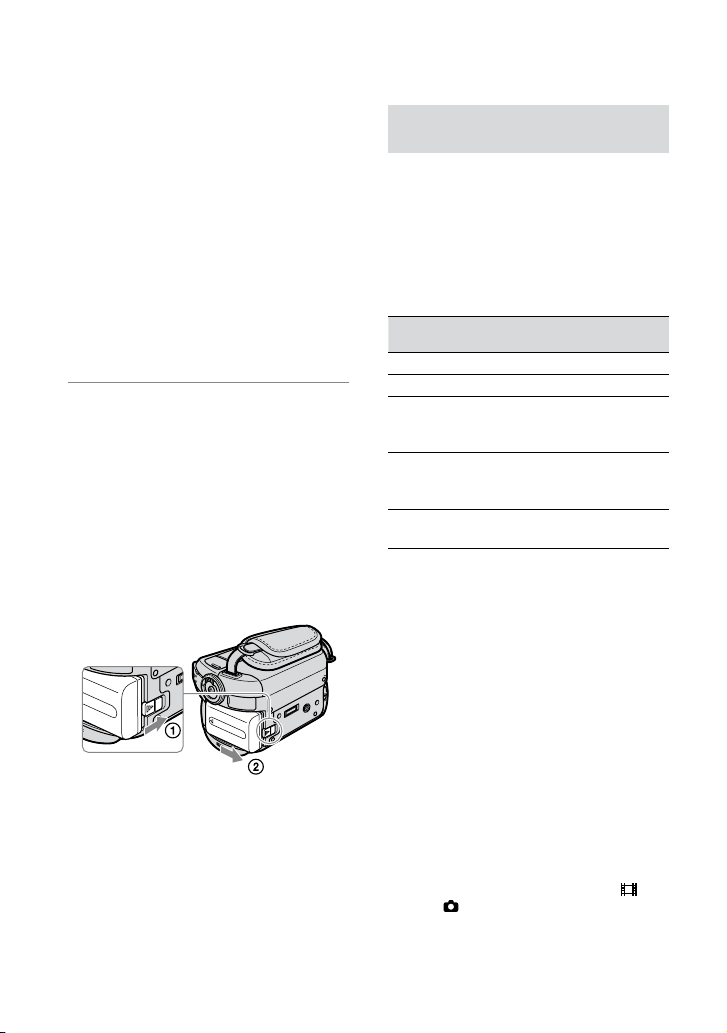
8
SK
Pre typ DCR-SR35E/SR36E/SR45E/
SR46E:
Napájací kábel pripojte k sieťovému
adaptéru a k sieťovej zásuvke.
Rozsvieti sa indikátor CHG (nabíjanie)
a spustí sa nabíjanie.
Keď sa batéria úplne nabije, indikátor
CHG (nabíjanie) zhasne.
Odpojte sieťový adaptér od konektora
DC IN tak, že držíte súčasne konektor
DC aj zariadenie Handycam Station
(DCR-SR55E/SR65E/SR75E/SR85E)
alebo kamkordér (DCR-SR35E/SR36E/
SR45E/SR46E).
Tipy
Pre typ DCR-SR55E/SR65E/SR75E/SR85E:
Platí to isté ako pre typ DCR-SR35E/
SR36E/SR45E/SR46E - batériu môžete nabiť
pripojením sieťového adaptéra ku kamkordéru.
Vybratie batérie
Prepínač POWER otočte do polohy OFF
(CHG).
Posuňte uvoľňovaciu páčku BATT (batéria)
a vyberte batériu.
Uvoľňovacia
páčka BATT
(batéria)
Dostupný čas používania pre
dodávanú batériu
Čas nabíjania:
Približný čas (v min.) potrebný na úplné
nabitie úplne vybitej batérie.
Čas nahrávania alebo prehrávania:
Približný čas (v min.), ktorý je k dispozícii
pri použití úplne nabitej batérie.
100
110
50
50
120
140
(Jednotka: min.)
DCR-SR55E/SR65E/
SR75E/SR85E
90
105
45
50
120
140
DCR-SR35E/SR36E/
SR45E/SR46E
Čas nabíjania 125 125
Čas nahrávania
Čas
nepretržitého
nahrávania
Čas
zvyčajného
nahrávania
Čas
prehrávania
Hore: keď je za médium vybratý pevný disk
Dole: keď je za médium vybratá pamäťová karta
„Memory Stick PRO Duo“
Poznámky
Všetky časy sú namerané pri nasledujúcich
nastaveniach:
Režim nahrávania: [SP]
Podsvietenie obrazovky LCD sa zapne do
polohy: [ON]
Čas zvyčajného nahrávania zobrazuje čas,
keď opakovane začínate a končíte nahrávanie,
vypínate a zapínate kamkordér a používate
funkciu priblíženia.
Informácie o batérii
Predtým, než vymeníte batérie alebo odpojíte
sieťový adaptér od videokamery, prepnite
prepínač POWER do pozície OFF (CHG)
a presvedčte sa, že je vypnutý indikátor
(video)/ (statický záber) (s. 10) a indikátory
ACCESS (s.
12, 17).
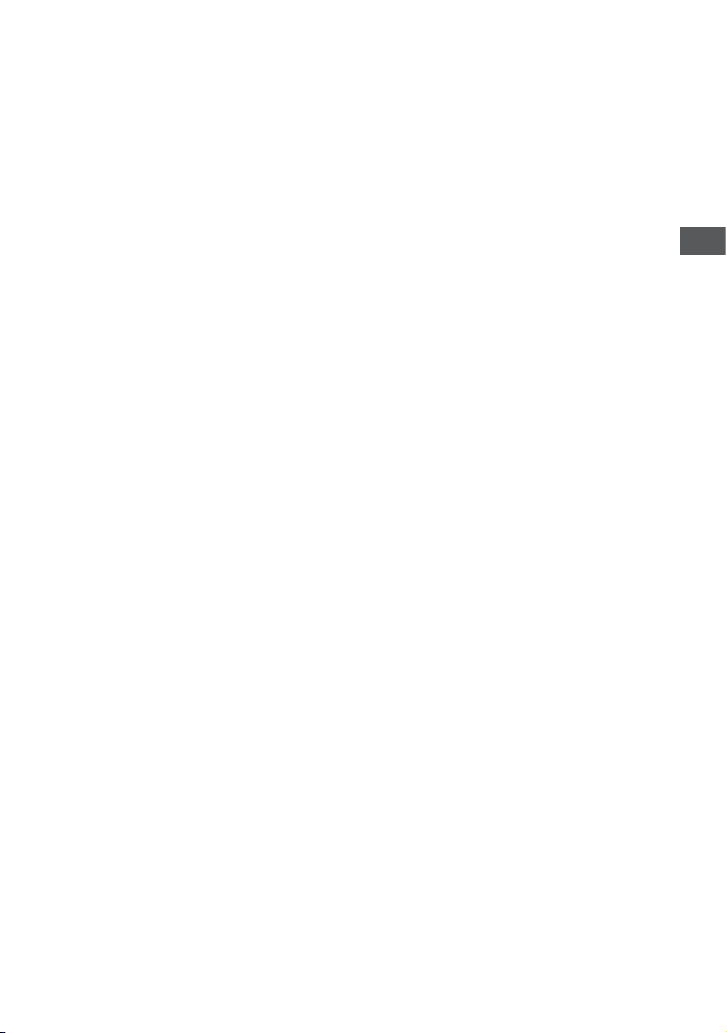
Ak je do konektorovej zásuvky DC IN na
kamkordéri alebo na zariadení Handycam
Station (DCR-SR55E/SR65E/SR75E/SR85E)
pripojený sieťový adaptér, kamkordér nebude
napájaný z batérie, a to ani v prípade, že sieťový
napájací kábel je odpojený zo sieťovej zásuvky.
Informácie o čase nabíjania, nahrávania a
prehrávania
Časy sú namerané pri používaní kamkordéra
pri teplote 25°C (odporúča sa 10°C až 30°C).
V prípade, že kamkordér používate pri
nízkych teplotách, dostupný čas nahrávania a
prehrávania sa skráti.
Dostupný čas nahrávania a prehrávania sa
skráti v závislosti od podmienok, v ktorých
kamkordér používate.
Informácie o sieťovom adaptéri
Pri používaní sieťového adaptéra použite blízku
sieťovú zásuvku. V prípade akejkoľvek poruchy
pri používaní kamkordéra ihneď odpojte sieťový
adaptér zo sieťovej zásuvky.
Sieťový adaptér nepoužívajte, keď je umiestnený
v úzkom priestore, napríklad medzi stenou a
nábytkom.
Neskratujte konektor DC sieťového adaptéra
ani kontakty batérie žiadnymi kovovými
predmetmi. Môže to spôsobiť poruchu prístroja.
Aj keď je kamkordér vypnutý, stále je napájaný
z elektrickej siete, ak je pripojený k sieťovej
zásuvke pomocou sieťového adaptéra.
Začíname
SK
9
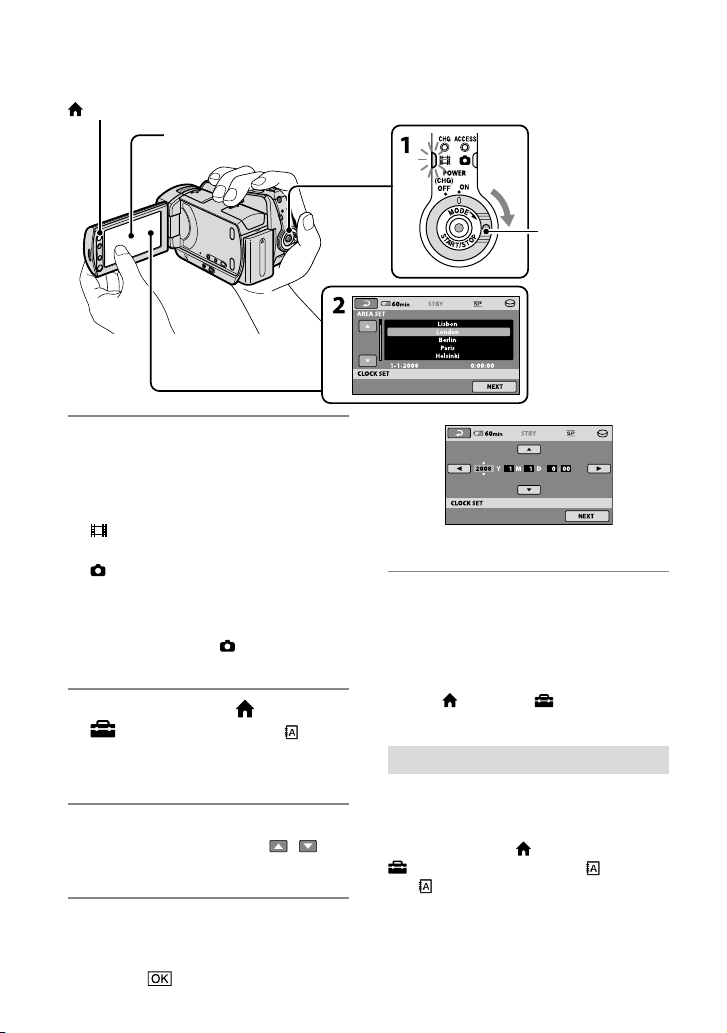
10
SK
Krok 2: Zapnutie zariadenia a nastavenie dátumu
a času
(HOME) (s. 20)
Dotknite sa tlačidla na
obrazovke LCD.
Ak používate
kamkordér prvýkrát,
na obrazovke LCD
sa zobrazí obrazovka
na nastavenie času
[CLOCK SET].
1 Podržte stlačené zelené tlačidlo a
otočte opakovane prepínač POWER
v smere šípky, kým sa nerozsvieti
príslušný indikátor.
(Videozáznam): Nahrávanie
videozáznamov
(Statický záber): Nahrávanie
statických záberov
Pri prvom zapnutí kamkordéra prejdite
na krok 3.
Po zapnutí indikátora (statický záber), sa
pomer strán automaticky zmení na pomer 4:3.
2 Dotknite sa položky (HOME)
(SETTINGS) [CLOCK/ LANG]
[CLOCK SET].
Zobrazí sa obrazovka [CLOCK SET].
3 Vyberte požadovanú zemepisnú
oblasť pomocou tlačidiel / a
potom sa dotknite položky [NEXT].
Hodiny sa spustia.
Tipy
Počas nahrávania sa dátum a čas nezobrazujú,
avšak zaznamenajú sa automaticky na pamäťové
médium a je možné ich zobraziť počas
prehrávania.
Signalizačné pípanie môžete vypnúť pomocou
tlačidla (HOME) (SETTINGS)
[SOUND/DISP SET] [BEEP] [OFF].
Zmena nastavenia jazyka
Zobrazenie na obrazovke môžete upraviť
tak, aby sa správy zobrazovali v určitom
jazyku.
Dotknite sa tlačidla (HOME)
(SETTINGS) [CLOCK/ LANG]
[ LANGUAGE SET] a vyberte
požadovaný jazyk.
4 Nastavte položku [SUMMERTIME],
[Y] (rok), [M] (mesiac), [D] (deň),
hodina a minúta a dotknite sa
tlačidla .
Prepínač POWER
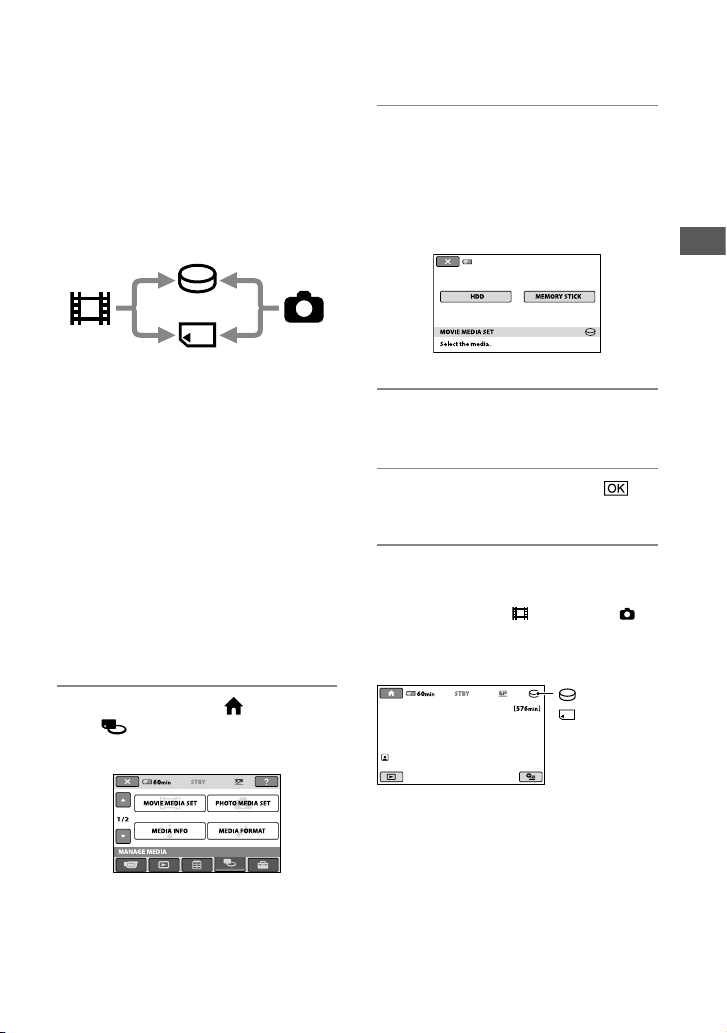
Krok 3: Výber média
60min
Za médium nahrávania/ prehrávania/
úpravy na kamkordéri môžete zvoliť pevný
disk alebo pamäťovú kartu „Memory Stick
PRO Duo“. Médiá pre videozáznamy a
statické zábery vyberte zvlášť.
Pre videozáznamy aj statické zábery je
predvolene nastavený pevný disk.
Pevný disk
Videozáznam
Poznámky
Nahrávanie, prehrávanie i úpravu môžete
prevádzať len pre vybraté médium. Ak to
chcete zmeniť, znovu vyberte požadované
médium.
Čas nahrávania v režime nahrávania [SP]
(predvolené nastavenie) je nasledujúci
(približne):
Interný pevný disk:
DCR-SR35E/SR45E: 10 hodín 40 minút
DCR-SR36E/SR46E/SR55E/SR65E: 14 hodín
30 minút
DCR-SR75E/SR85E: 21 hodín 50 minút
Pamäťová karta „Memory Stick PRO Duo“ (4
GB) spoločnosti Sony Corporation: 80 minút
Skontrolujte počet nasnímateľných statických
záberov na obrazovke LCD kamkordéra (s.
„Memory Stick“
Statický
záber
18).
1 Dotknite sa položky (HOME)
(MANAGE MEDIA) na
obrazovke.
2
Ak chcete vybrať médium pre
videozáznamy, dotknite sa položky
[MOVIE MEDIA SET], a ak ak chcete
vybrať médium pre statické zábery,
dotknite sa položky [PHOTO MEDIA SET].
Zobrazí sa obrazovka nastavenia média.
3 Vyberte médium, ktoré chcete
nastaviť.
4 Dotknite sa tlačidla [YES] .
Médium sa zmenilo.
Potvrdenie nastavenia nahrávacieho média
Opätovným pootočením prepínača POWER
rozsvieťte indikátor (videozáznam)/
(statický záber), v závislosti od toho, ktoré
nastavenie média chcete skontrolovať.
Skontrolujte ikonu média na obrazovke.
: Pevný disk
: „Memory
Stick PRO Duo“
Začíname
SK
11
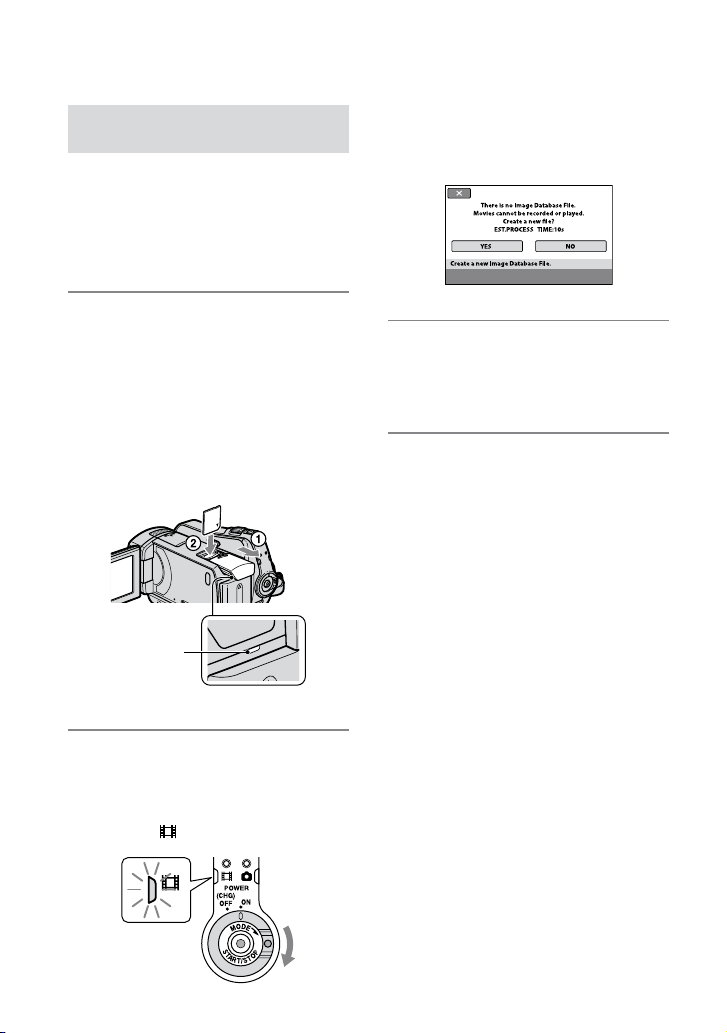
Vkladanie pamäťovej karty „Memory
Stick PRO Duo“
Vložte pamäťovú kartu „Memory Stick
PRO Duo“, ak za médium bola zvolená
možnosť [MEMORY STICK].
Typy pamäťových kariet „Memory Stick“,
ktoré môžete použiť s vaším kamkordérom,
nájdete na strane 4.
1 Vložte pamäťovú kartu „Memory
Stick PRO Duo“.
Otvorte kryt pamäťovej karty Memory
Stick Duo v smere šípky.
Pamäťovú kartu „Memory Stick PRO
Duo“ vložte správnym smerom do otvoru
na pamäťovú kartu Memory Stick Duo,
až kým sa neozve kliknutie.
Zatvorte kryt pamäťovej karty Memory
Stick Duo.
Indikátor prístupu
ACCESS
(pamäťová karta
„Memory Stick
PRO Duo“)
2 Ak ste ako médium pre
videozáznam vybrali možnosť
[MEMORY STICK], otáčajte prepínač
POWER, až kým sa nerozsvieti
indikátor (videozáznam).
Obrazovka [Create a new Image
Database File.] sa zobrazí na obrazovke
LCD pri vložení novej pamäťovej karty
„Memory Stick PRO Duo“.
3 Dotknite sa tlačidla [YES].
Ak chcete na pamäťovú kartu „Memory
Stick PRO Duo“ nahrávať len statické
zábery, dotknite sa položky [NO].
Vybratie pamäťovej karty „Memory
Stick PRO Duo“
Otvorte kryt pamäťovej karty Memory
Stick Duo a jemne potlačte pamäťovú kartu
„Memory Stick PRO Duo“.
Poznámky
Počas nahrávania neotvárajte kryt pamäťovej
karty Memory Stick Duo.
Násilné vloženie pamäťovej karty „Memory
Stick PRO Duo“ nesprávnym smerom môže
spôsobiť poruchu pamäťovej karty „Memory
Stick PRO Duo“, otvoru na kartu Memory Stick
Duo alebo obrazových údajov.
Ak sa zobrazí správa [Failed to create a new
Image Database File. It may be possible that
there is not enough free space.] (Nepodarilo
sa vytvoriť nový súbor databázy snímok.
Pravdepodobne nie je dostatok voľného miesta.)
v kroku 3, naformátujte pamäťovú kartu
„Memory Stick PRO Duo“. Pri formátovaní sa
odstránia všetky údaje nahraté na pamäťovej
karte „Memory Stick PRO Duo“.
Dajte pozor, aby pamäťová karta „Memory Stick
PRO Duo“ pri stlačení a vyberaní nevyskočila
von a nespadla.
12
SK
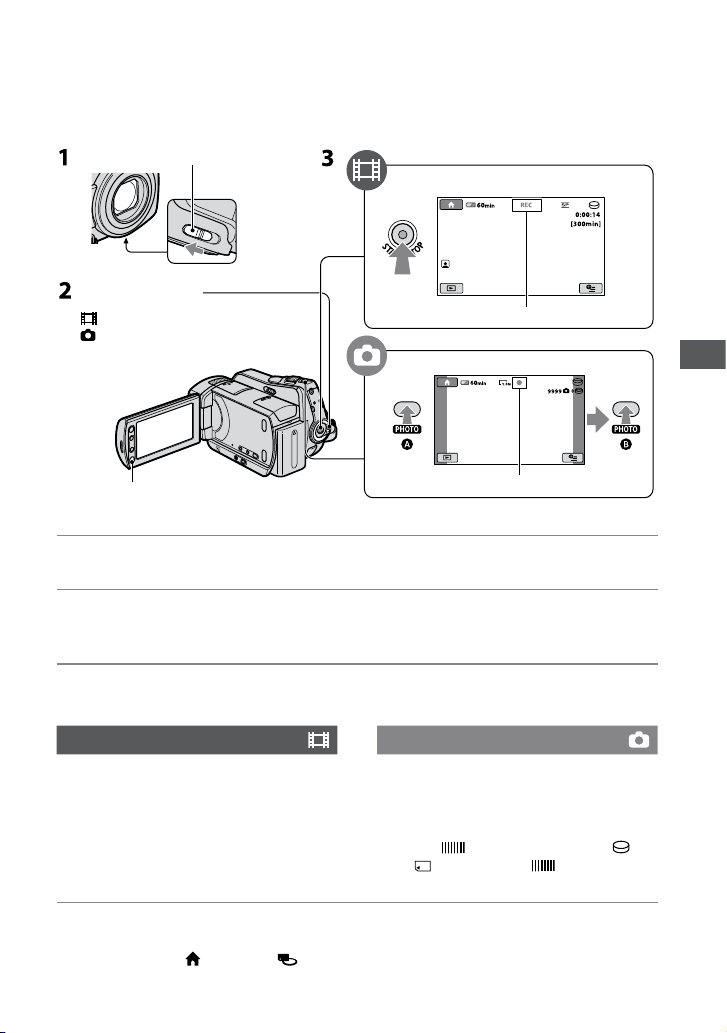
Nahrávanie/prehrávanie
Nahrávanie
Zábery sa nahrávajú na médiá vybraté počas nastavovania médií (s. 11).
Pre videozáznamy aj statické zábery je štandardne nastavený pevný disk.
Prepínač LENS COVER
START/STOP
Prepínač POWER
: Nahrávanie videozáznamov
: Nahrávanie statických záberov
PHOTO
[STBY] [REC]
Nahrávanie/prehrávanie
START/STOP
Bliká Svieti
1 Kryt objektívu otvoríte posunutím prepínača LENS COVER.
2 Otočte prepínač POWER, kým sa nerozsvieti príslušný indikátor.
Zelené tlačidlo stlačte len v takom prípade, ak je prepínač POWER v polohe OFF (CHG).
3 Spustite nahrávanie.
Videozáznamy
Stlačte tlačidlo START/STOP (alebo
).
Nahrávanie ukončíte opätovným stlačením
tlačidla START/STOP.
Tipy
Veľkosť voľného miesta na médiu zistíte
dotykom na položky (HOME)
(MANAGE MEDIA) [MEDIA INFO].
Statické zábery
Jemne stlačte tlačidlo PHOTO, čím
upravíte zaostrenie (pípnutie)
a potom ho stlačte úplne (zvuk
uzávierky).
Indikátor sa zobrazí vedľa ikony
alebo . Keď indikátor zmizne, záber
je nahratý.
Maximálny možný nepretržitý čas nahrávania
videozáznamov je približne 13 hodín.
Ak veľkosť súboru videozáznamu prekročí
2 GB, automaticky sa vytvorí ďalší súbor.
SK
13
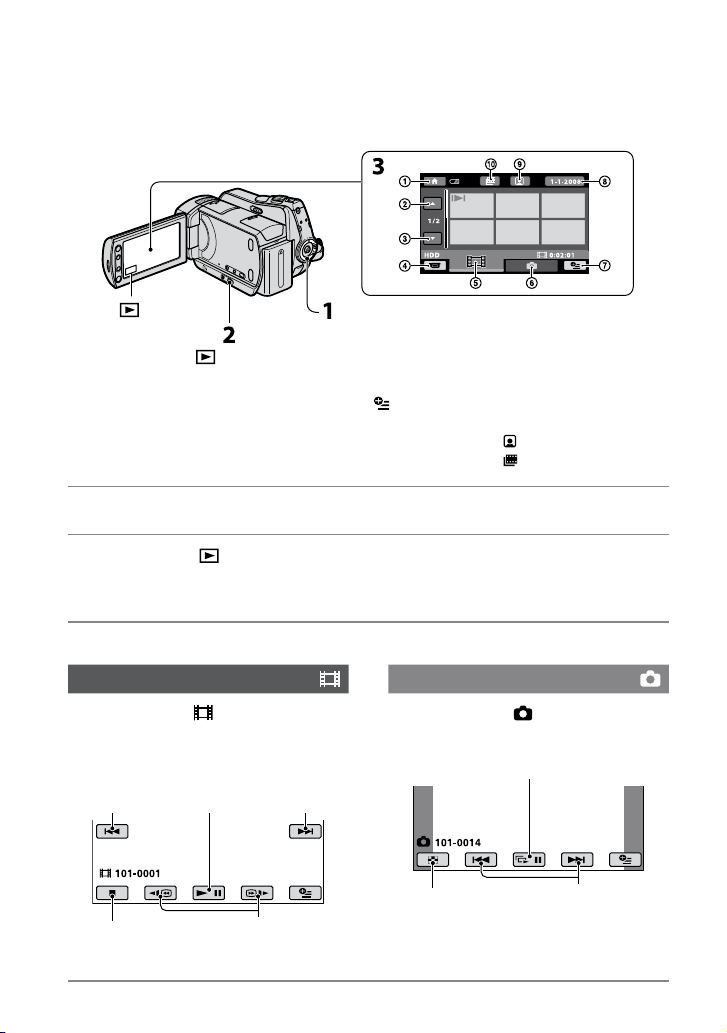
14
SK
Prehrávanie
Zábery nahraté na médium vybraté počas natavenia médií môžete prehrávať (s. 11).
Predvoleným médiom je pevný disk.
Tlačidlo
(VIEW IMAGES)
Tlačidlo (VIEW IMAGES)
HOME MENU
Predchádzajúcich 6 záberov
Nasledujúcich 6 záberov
Návrat na obrazovku nahrávania
Zobrazenie videozáznamov
Prepínač POWER
Zobrazenie statických záberov
(OPTION)
Vyhľadávanie záberov podľa dátumu
Prechod na obrazovku (Face Index)
Prechod na obrazovku (Film Roll Index)
1 Otočením prepínača POWER zapnite kamkordér.
2 Stlačte tlačidlo (VIEW IMAGES) (alebo tlačidlo).
Na obrazovke LCD sa zobrazí obrazovka VISUAL INDEX. (Môže to trvať niekoľko
sekúnd.)
3 Spustite prehrávanie.
Videozáznamy
Dotknite sa karty a videozáznamu,
ktorý chcete prehrať.
Prejsť na
začiatok scény/
predchádzajúci
videozáznam
Zastaviť (prechod na
obrazovku VISUAL
INDEX)
Dotykom
prepína medzi
spustením alebo
prehrávaním
Dozadu/dopredu
Ďalší
videozáznam
Statické zábery
Dotknite sa karty a statického
záberu, ktorý chcete prehrať.
Tlačidlo prehliadky záberov
Prechod na obrazovku
VISUAL INDEX
Predchádzajúci/
nasledujúci

Nastavenie hlasitosti videozáznamov
Pri prehrávaní videozáznamu sa dotknite
tlačidla (OPTION) karta
[VOLUME] a potom upravte hlasitosť
pomocou tlačidla / .
Tipy
Indikátor sa zobrazí na každom zábere
karty, ktorý bol naposledy prehrávaný alebo
snímaný. Ak sa dotknete videozáznamu
označeného značkou , môžete ho prehrať
od bodu, v ktorom ste ho predtým zastavili.
Prehrávanie záberu na televízore
Pripojte kamkordér do vstupnej zásuvky
televízora alebo VCR pomocou prípojného
kábla A/V (dodáva sa) alebo pomocou
prípojného kábla A/V s konektorom S
VIDEO (voliteľné príslušenstvo).
Podrobnosti nájdete v príručke „Príručka k
zariadeniu Handycam“ (formát PDF).
DCR-SR35E/SR36E/SR45E/
SR46E
DCR-SR55E/SR65E/SR75E/
SR85E
Konektor
pre diaľkový
ovládač A/V
Konektor
A/V OUT
Nahrávanie/prehrávanie
(žltý)
(biely)
(žltý)
: Tok signálu
(červený)
VCR alebo televízne
prijímače
SK
15
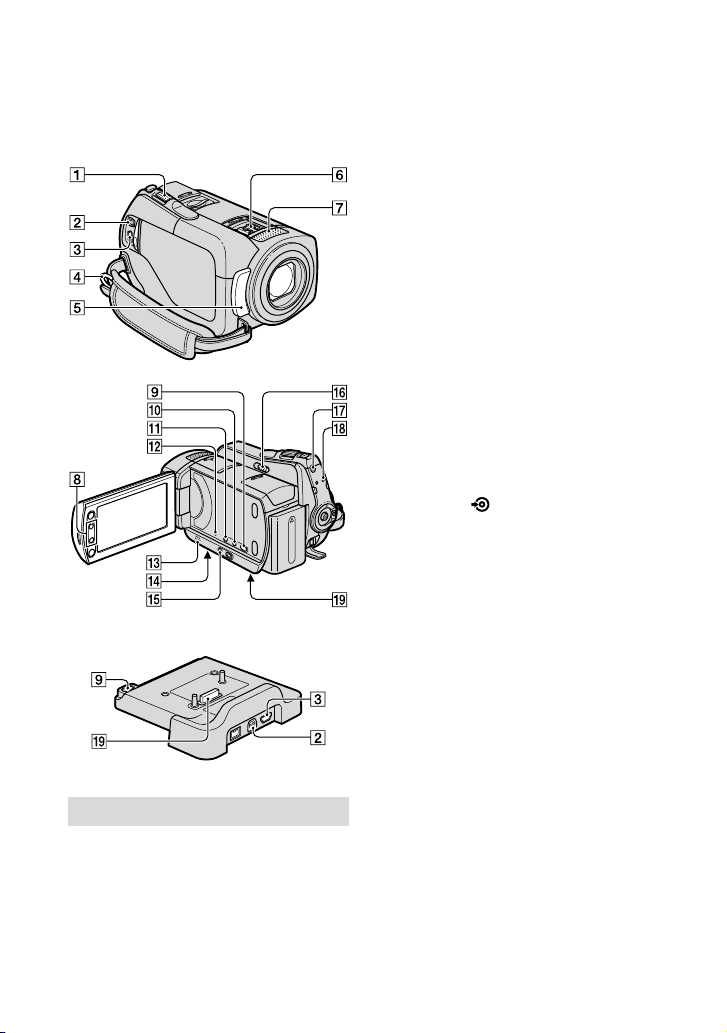
16
SK
Ďalšie časti a funkcie kamkordéra
Tlačidlá, konektory a pod., ktoré nie sú
vysvetlené v iných kapitolách, sú vysvetlené
v tejto časti.
Handycam Station
(DCR-SR55E/SR65E/SR75E/SR85E)
Nahrávanie a prehrávanie
Páčka transfokátora
Jemným posunutím páčky motorového
transfokátora dosiahnete pomalšie
priblíženie. Ak chcete priblíženie
zrýchliť, posuňte ju ďalej.
Statické zábery môžete zväčšiť na 1,1
až 5-násobok ich pôvodnej veľkosti
(funkcia priblíženia pri prehrávaní).
Ak sa pri funkcii priblíženia pri prehrávaní
dotknete obrazovky, bod dotyku sa zobrazí
v strede zobrazeného rámu.
Háčik pre remienok na plece
Pripojte remienok na kamkordér
(voliteľné príslušenstvo).
Senzor diaľkového ovládača (DCR-
SR55E/SR65E/SR75E/SR85E)/
Infračervený port
Príjem signálu z diaľkového ovládača.
Vstavaný mikrofón
Tlačidlá priblíženia
Priblíženie/oddialenie stlačením
tlačidla.
Statické zábery môžete zväčšiť na 1,1
až 5-násobok ich pôvodnej veľkosti
(funkcia priblíženia pri prehrávaní).
Ak sa pri funkcii priblíženia pri prehrávaní
dotknete obrazovky, bod, v ktorom ste sa jej
dotkli, sa zobrazí v strede obrazovky LCD.
Tlačidlo (DISC BURN)
Pripojením kamkordéra k počítaču
vytvorte disk. Podrobnosti nájdete v
„PMB Guide“(formát s. 25).
Tlačidlo DISP/BATT INFO
Stlačením tohto tlačidla môžete pri
zapnutom napájaní prepnúť zobrazenie
na obrazovke.
Ak stlačíte toto tlačidlo, keď je prepínač
napájania v polohe OFF (CHG), môžete
skontrolovať zostávajúcu kapacitu
batérie.
Tlačidlo (podsvietenie)
Opätovným stlačením tlačidla
(podsvietenie) sa zobrazí indikátor
a umožní sa tým nastavenie expozície
pre objekty v protisvetle. Opätovným
stlačením tlačidla (podsvietenie) sa
zruší funkcia podsvietenia.
Tlačidlo RESET
Stlačením tlačidla RESET obnovíte
všetky nastavenia, vrátane nastavení
hodín.
Reproduktor
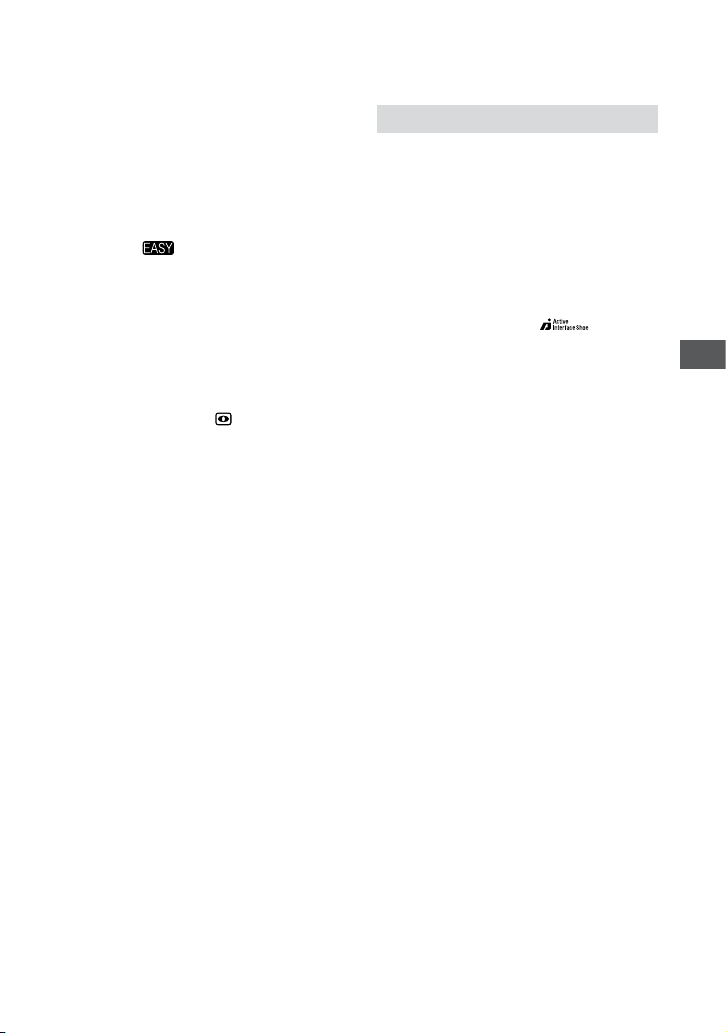
Lôžko pre statív (spodná plocha)
Upevnite statív na lôžko pre statív
pomocou skrutky statívu (voliteľné
príslušenstvo: skrutka musí byť kratšia
ako 5,5 mm).
Tlačidlo EASY
Stlačením tlačidla EASY sa zobrazí
indikátor a väčšina nastavení
sa automaticky nastaví na základné
funkcie nahrávania a prehrávania. Ak
chcete tieto funkcie zrušiť, opätovne
stlačte tlačidlo EASY.
Prepínač NIGHTSHOT PLUS
Ak chcete nahrávať na tmavých
miestach, nastavte prepínač
NIGHTSHOT PLUS do polohy ON
(zobrazí sa indikátor ).
Tlačidlo QUICK ON
Indikátor QUICK ON bliká a
kamkordér sa prepne do režimu
šetrenia energiou (spánkový režim).
Nahrávať opäť začnete stlačením
tlačidla QUICK ON. Kamkordér prejde
do pohotovostného režimu nahrávania
približne za jednu sekundu.
Prostredníctvom položky [QUICK ON
STBY] je možné nastaviť čas, ktorý keď
kamkordér strávi v spánkovom režime,
vypne sa.
Indikátor prístupu ACCESS
(pevný disk)
Keď indikátor prístupu ACCESS svieti
alebo bliká, kamkordér číta alebo
zapisuje údaje.
Pripojenie k zariadeniam
Konektor pre diaľkový ovládač A/V /
A/V OUT
Pripojte pomocou prípojného kábla
A/V.
Konektor (USB)
(DCR-SR35E/SR36E/SR55E/SR75E: len
výstup)
Konektor pripojte použitím kábla USB.
Active Interface Shoe (DCR-
SR55E/SR65E/SR75E/SR85E)
Držiak s aktívnym rozhraním Active
Interface Shoe napája voliteľné
príslušenstvo, ako je napríklad svetlo,
blesk alebo mikrofón. Voliteľné
príslušenstvo môžete zapnúť alebo
vypnúť pomocou prepínača POWER.
Konektor rozhrania
Spojte kamkordér a zariadenie
Handycam Station.
(DCR-SR55E/SR65E/SR75E/SR85E)
Nahrávanie/prehrávanie
SK
17
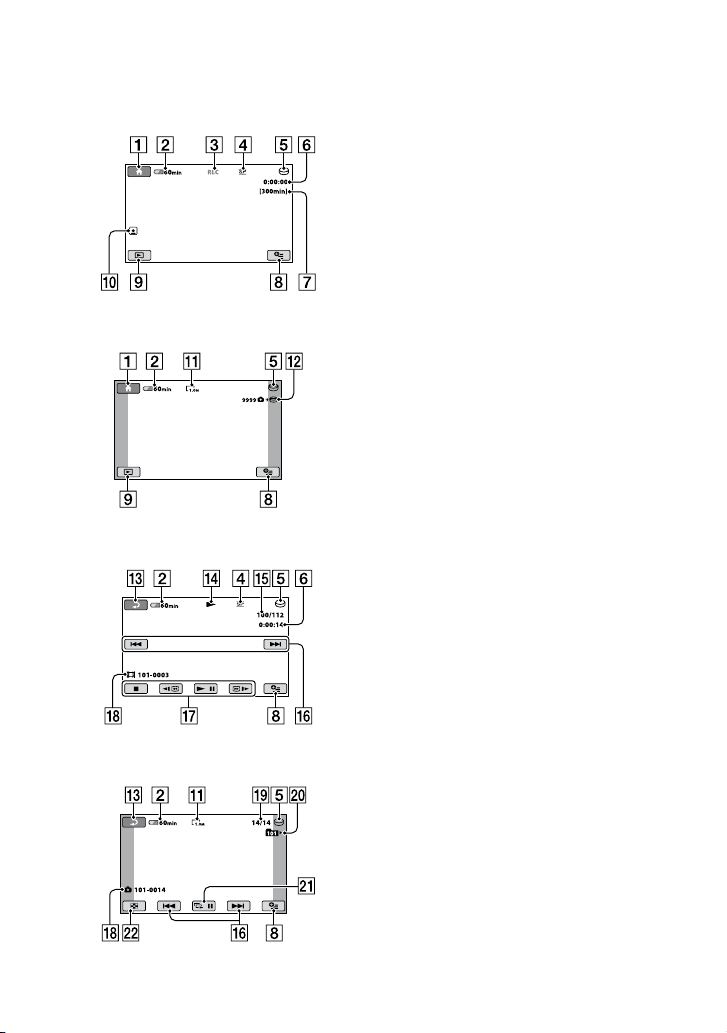
18
SK
Indikátory zobrazené počas nahrávania alebo
prehrávania
Nahrávanie videozáznamov
Nahrávanie statických záberov
Prezeranie videozáznamov
Prezeranie statických záberov
Tlačidlo HOME
Zostávajúca kapacita batérie (približne)
Stav nahrávania ([STBY] (pohotovostný
režim nahrávania) alebo[REC]
(nahrávanie))
Režim nahrávania (HQ/SP/LP)
Nahrávacie/prehrávacie médium
Počítadlo (hodiny/minúty/sekundy)
Zostávajúci čas nahrávania
Tlačidlo OPTION
Tlačidlo VIEW IMAGES
Nastavenie možnosti Face Index
Veľkosť záberu
Približný počet nasnímateľných
statických záberov/Nahrávacie médium
Tlačidlo návratu
Režim prehrávania
Číslo práve prehrávaného
videozáznamu/Celkový počet nahratých
videozáznamov
Tlačidlo Predchádzajúci/Nasledujúci
Ovládacie tlačidlá videa
Názov údajového súboru
Číslo aktuálneho statického záberu/
Celkový počet nasnímaných statických
záberov
Priečinok na prehrávanie
Zobrazuje sa, iba ak je nahrávacím
médiom pre statické zábery pamäťová
karta „Memory Stick PRO Duo“.
Tlačidlo prehliadky záberov
Tlačidlo VISUAL INDEX
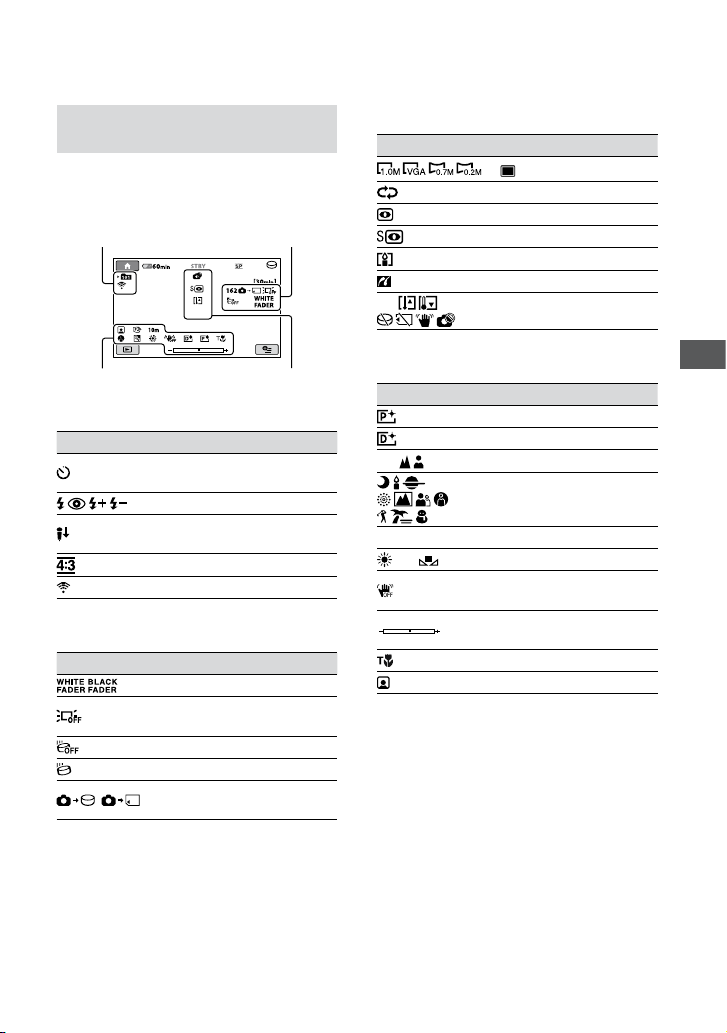
Indikátory označujúce vykonané
zmeny
Počas nahrávania/prehrávania sa zobrazujú
nasledovné indikátory označujúce
nastavenia kamkordéra.
Vľavo hore Vpravo hore
V strede
Ukazovateľ Význam
Prehliadka záberov
NightShot plus
Super NightShot plus
Color Slow Shutter
Pripojenie PictBridge
Upozornenie
IMAGE SIZE
Spodná strana V strede
Vľavo hore
Ukazovateľ Význam
Nahrávanie pomocou
samočinného časovača
Blesk/REDEYE REDUC
Nízka hodnota MICREF
LEVEL
WIDE SELECT
BLT-IN ZOOM MIC
Vpravo hore
Ukazovateľ Význam
Indikátor Fader
Vypnuté podsvietenie
obrazovky LCD
Vypnutý snímač otrasov
Zapnutý snímač otrasov
Médium vybraté pre
statické zábery
Spodná strana
Ukazovateľ Význam
Obrazové efekty
Digitálne efekty
Tipy
Indikátory a ich pozícia sú ilustračné a ich
znázornenie sa môže líšiť od ich skutočného
zobrazenia na zariadení. Podrobné informácie
získate v príručke „Príručka k zariadeniu
Handycam“ (formát PDF).
Dátum a čas nahrávania sa automaticky
zaznamenáva na médium. Tieto údaje sa
počas nahrávania nezobrazia. Môžete ich
však skontrolovať ako [DATA CODE] počas
prehrávania.
Ručné zaostrenie
SCENE SELECTION
Podsvietenie
Vyváženie bielej farby
Indikátor vypnutia
funkcie SteadyShot
EXPOSURE /
SPOT METER
TELE MACRO
Face Index
Nahrávanie/prehrávanie
SK
19
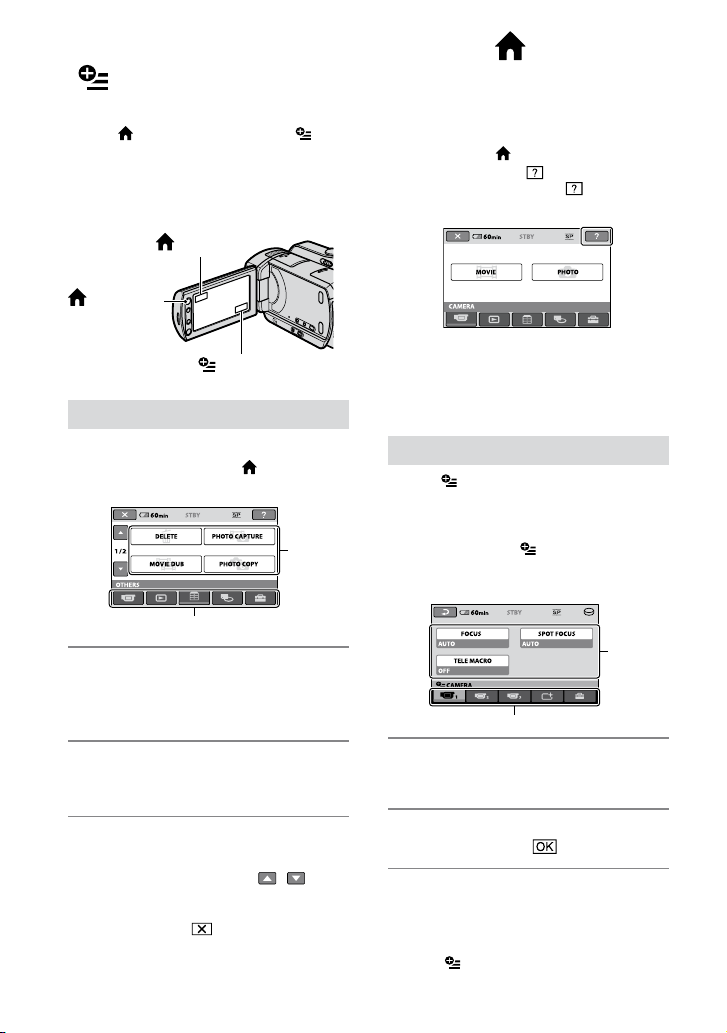
20
SK
Vykonávanie rôznych funkcií - ponuka „ HOME“ a
„ OPTION“
Ponuku obrazovky zobrazíte stlačením
tlačidla (HOME) (alebo )/
(OPTION). Informácie o položkách
ponuky nájdete v príručke „Príručka k
zariadeniu Handycam” (formát PDF)
(s. 24).
(HOME)
(HOME)
(OPTION)
Používanie ponuky HOME MENU
Nastavenia režimu môžete zmeniť podľa
potreby. Stlačením tlačidla (HOME)
(alebo ) zobrazíte obrazovkovú ponuku.
Položky
ponuky
Kategória
1 Dotknite sa požadovanej kategórie,
potom položky, ktorej nastavenie
chcete zmeniť.
Vysvetlenie každej položky ponuky HOME
MENU (HELP)
Stlačte tlačidlo (HOME) (alebo ).
Dotknite sa položky (HELP).
Farba spodnej časti tlačidla (HELP) sa
zmení na oranžovú.
Dotknite sa položky, o ktorej chcete získať
viac informácií.
Keď sa dotknete položky, na obrazovke sa
zobrazí jej popis.
Ak chcete možnosť použiť, dotknite sa
tlačidla [YES].
Používanie ponuky OPTION MENU
Ponuka (OPTION) sa zobrazuje
rovnako ako kontextová ponuka v počítači,
ktorá sa zobrazí po kliknutí pravým
tlačidlom myši.
Dotknite sa položky (OPTION), a
potom položky ponuky, ktorú chcete
nastaviť v momente zobrazenia.
Položky
ponuky
Karta
2 V ďalšej obsluhe postupujte podľa
pokynov sprievodcu na obrazovke.
Tipy
Ak sa požadovaná položka nenachádza na
obrazovke, dotknite sa položiek / a
prejdite na inú stranu.
Ak chcete obrazovku HOME MENU skryť,
dotknite sa položky .
Počas aktuálneho nahrávania alebo prehrávania
nie je možné vybrať ani súčasne používať
položky zobrazené sivou farbou.
1 Dotknite sa požadovanej karty,
potom položky, ktorej nastavenie
chcete zmeniť.
2 Po dokončení nastavenia sa
dotknite tlačidla .
Poznámky
Ak sa požadovaná položka na obrazovke
nenachádza, vyberte inú kartu. Ak neviete
položku nikde nájsť, funkcia v danej situácii nie
je dostupná.
Ponuka (OPTION) nie je v režime Easy
Handycam dostupná.
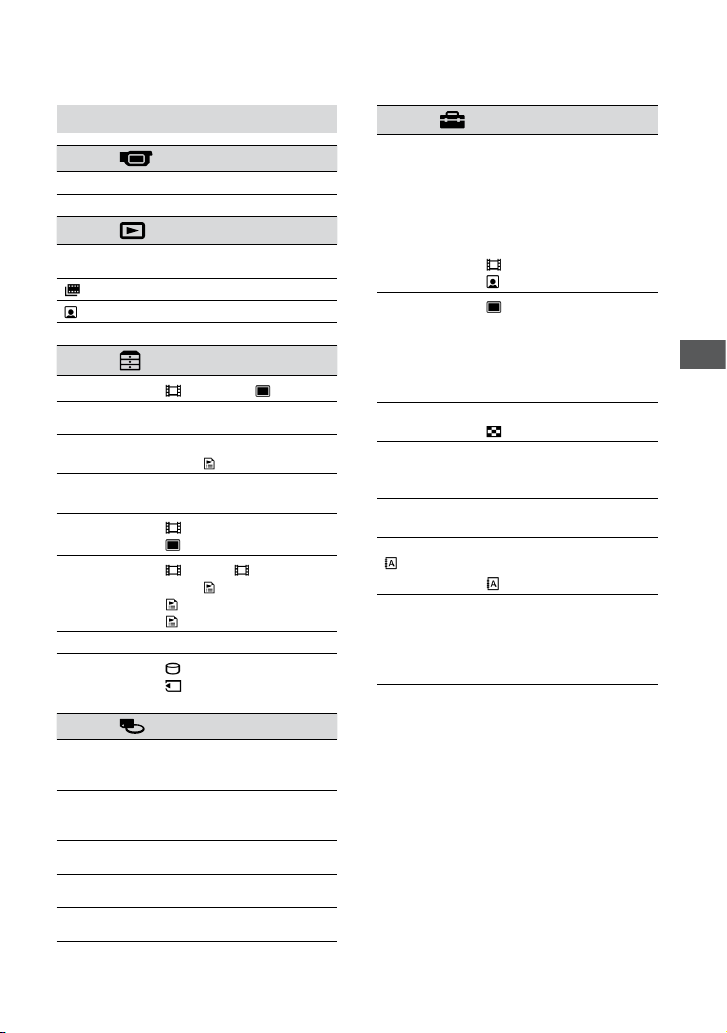
Položky ponuky HOME MENU
Kategória (CAMERA)
1
MOVIE*
1
PHOTO*
Kategória (VIEW IMAGES)
VISUAL
1
INDEX*
PLAYLIST
Kategória (OTHERS)
DELETE*
PHOTO
CAPTURE
MOVIE DUB
PHOTO
COPY
EDIT
PLAYLIST
EDIT
PRINT
USB
CONNECT
Kategória (MANAGE MEDIA)
MOVIE
MEDIA
SET*
PHOTO
MEDIA
SET*
MEDIA
INFO
MEDIA
FORMAT*
REPAIR
IMG.DB F.
INDEX*
INDEX*
1
1
1
1
1
[ DELETE], [ DELETE]
[DUB by select], [DUB by
date], [ DUB ALL]
[COPY by select],
[COPY by date]
[ DELETE],
[ DELETE], [DIVIDE]
[ ADD], [ ADD by
date], [ ERASE],
[ ERASE ALL],
[ MOVE]
[ USB CONNECT],
[ USB CONNECT],
[DISC BURN]
[HDD], [MEMORY STICK]
[HDD], [MEMORY STICK]
[HDD], [MEMORY STICK]
1
[HDD], [MEMORY STICK]
Kategória (SETTINGS)
MOVIE
SETTINGS
[REC MODE],
[NIGHTSHOT LIGHT],
[WIDE SELECT],
[DIGITAL ZOOM],
[STEADYSHOT],
[AUTO SLW SHUTTR],
[GUIDEFRAME],
PHOTO
SETTINGS
[ REMAINING SET],
[ INDEX SET]*
[ IMAGE SIZE]*1, [FILE
NO.], [NIGHTSHOT
1
LIGHT], [GUIDEFRAME],
[FLASH MODE]*1*2,
VIEW
IMAGES SET
SOUND/
DISP SET*
3
[FLASH LEVEL]*2,
[REDEYE REDUC]*
[DATA CODE],
[ DISPLAY]
[VOLUME]*1, [BEEP]*1,
[LCD BRIGHT], [LCD BL
2
LEVEL], [LCD COLOR]
OUTPUT
SETTINGS
CLOCK/
LANG
GENERAL
SET
[TV TYPE],
[DISP OUTPUT]
[CLOCK SET]*1, [AREA
SET], [SUMMERTIME],
[ LANGUAGE SET]*
1
[DEMO MODE],
[CALIBRATION],
[A.SHUT OFF], [QUICK
ON STBY], [REMOTE
CTRL]*2, [DROP SENSOR]
*1 Túto položku je možné nastaviť počas operácie
v režime Easy Handycam.
*2 DCR-SR55E/SR65E/SR75E/SR85E
*3 Názov ponuky sa zmení na [SOUND
SETTINGS] v režime Easy Handycam.
Nahrávanie/prehrávanie
SK
21
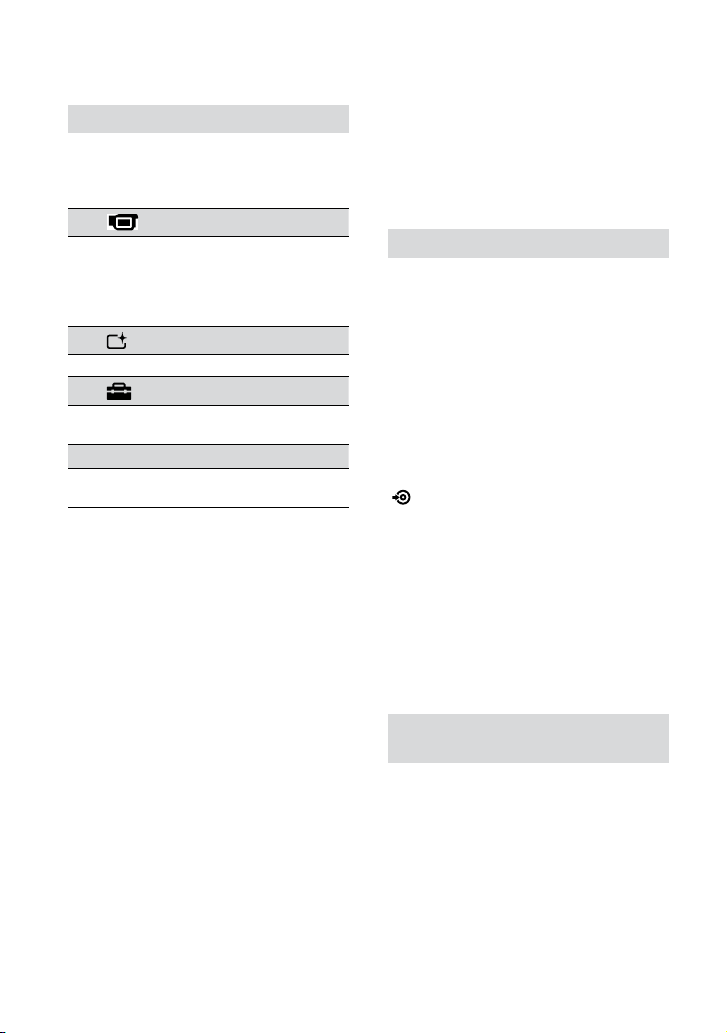
22
SK
Ukladanie záberov
Položky ponuky OPTION MENU
Položky, ktoré je možné nastaviť len
v ponuke OPTION MENU, budú popísané
nižšie.
Karta
[FOCUS], [SPOT FOCUS], [TELE
MACRO], [EXPOSURE], [SPOT METER],
[SCENE SELECTION], [WHITE BAL.],
[COLOR SLOW SHTR], [S. NIGHTSHOT
PLS]
Karta
[FADER], [D.EFFECT], [PICT.EFFECT]
Karta
[BLT-IN ZOOM MIC], [MICREF LEVEL],
[SELF-TIMER]
(karta závisí od situácie/žiadna karta)
[SLIDE SHOW], [SLIDE SHOW SET],
[COPIES], [DATE/TIME], [SIZE]
Z dôvodu obmedzenej kapacity média
ukladajte obrazové údaje aj na externé
médium, napríklad disk DVD-R alebo do
počítača.
Zábery nasnímané kamkordérom môžete
uložiť podľa nižšie popísaného postupu.
Používanie počítača
Použitím sovéru „Picture Motion
Browser“ na dodanom disku CDROM, môžete uložiť snímky nahraté na
kamkordéri. Ďalšie informácie získate v
príručke „PMB Guide“ na dodanom disku
CD-ROM.
Vytvorenie disku DVD jediným dotykom (One
Touch Disc Burn)
Zábery nasnímané kamkordérom na pevný
disk môžete veľmi jednoducho uložiť
priamo na disk DVD stlačením tlačidla
(DISC BURN).
Ukladanie záberov do počítača (Easy PC
Back-up)
Zábery nasnímané kamkordérom môžete
uložiť na pevný disk počítača.
Vytvorenie disku DVD s vybratými zábermi
Zábery importované do počítača môžete
uložiť na disk DVD. Zábery môžete aj
upraviť.
Pripojenie kamkordéra k iným
zariadeniam
Podrobnosti nájdete v príručke „Príručka k
zariadeniu Handycam“ (formát PDF).
Pripojenie prostredníctvom prípojného
kábla A/V
Kopírovať môžete na videorekordéry a
zariadenia DVD/HDD.
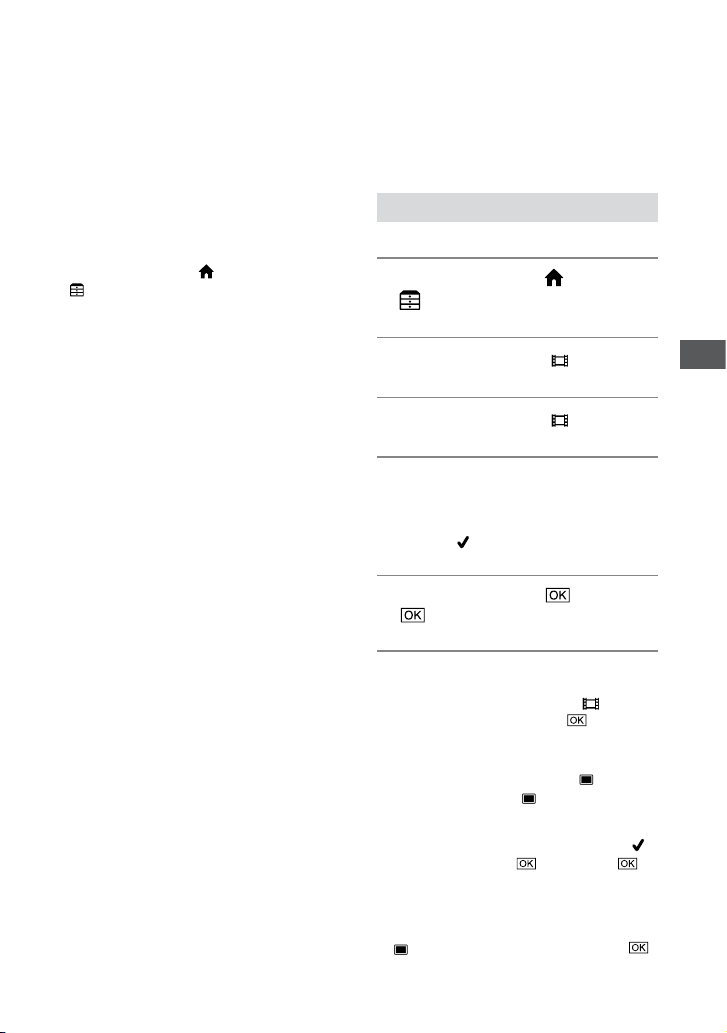
Odstraňovanie záberov
Pripojenie prostredníctvom kábla USB
Kopírovať môžete prostredníctvom
zariadení zapisujúcich na disky DVD, atď,
ktoré sú kompatibilné s lmami.
Tipy
Videozáznamy a statické zábery môžete
kopírovať z pevného disku na pamäťovú kartu
„Memory Stick PRO Duo“.
Dotknite sa položky (HOME)
(OTHERS) [MOVIE DUB]/
[PHOTO COPY].
Predtým než použijete samotnú funkciu,
zvoľte pamäťové médium, na ktorom sa
nachádzajú zábery, ktoré chcete vymazať
(s. 11).
Odstraňovanie videozáznamov
1 Dotknite sa položky (HOME)
(OTHERS) [DELETE].
2 Dotknite sa položky [ DELETE].
3 Dotknite sa položky [ DELETE].
4 Dotknite sa videozáznamu, ktorý
chcete odstrániť.
Vybratý videozáznam sa označí
značkou .
5 Dotknite sa položky [YES]
.
Odstránenie všetkých videozáznamov naraz
V kroku 3 sa dotknite položky [ DELETE
ALL] [YES] [YES] .
Nahrávanie/prehrávanie
Odstránenie statických záberov
V kroku 2 sa dotknite položky [ DELETE].
Dotknite sa položky [ DELETE] a potom
sa dotknite statického záberu, ktorý chcete
odstrániť.
Vybratý statický záber sa označí značkou .
Dotknite sa položky [YES] .
Tipy
Ak chcete z média odstrániť všetky statické
zábery, v kroku sa dotknite položky
[ DELETE ALL] [YES] [YES] .
SK
23
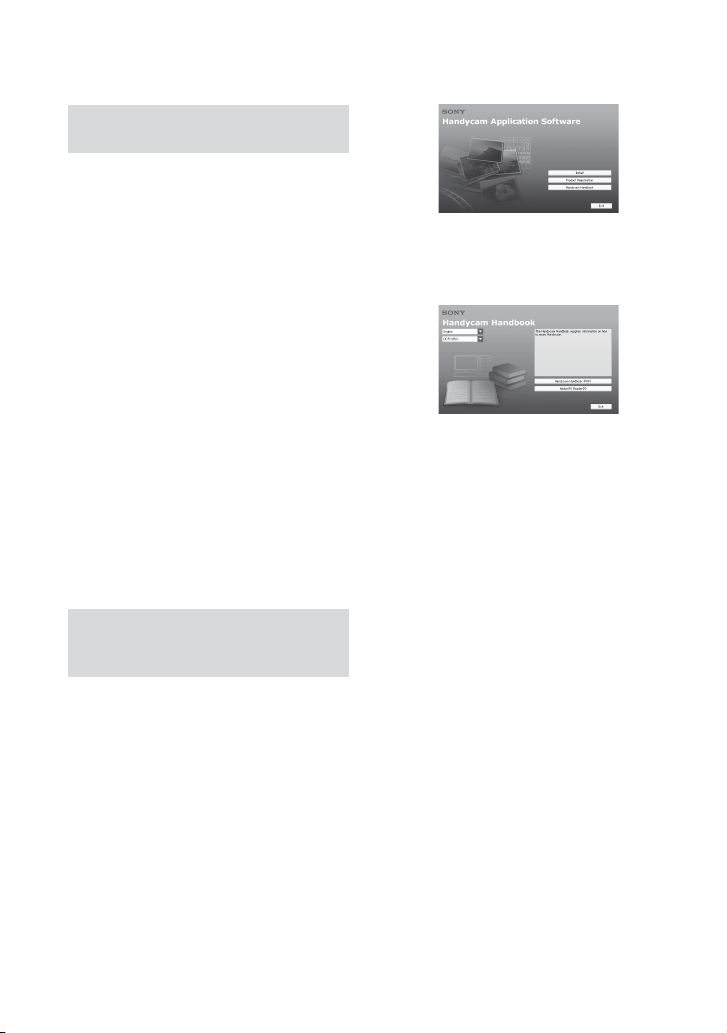
Práca s počítačom
Práca s počítačom
Príručka/softvér, ktorý sa má
nainštalovať
„Príručka k zariadeniu Handycam“ (formát
PDF)
„Príručka k zariadeniu Handycam“
(formát PDF) podrobne opisuje kamkordér
a rovnako aj jeho použitie v praxi.
„Picture Motion Browser“ (iba pre
používateľov systému Windows)
„Picture Motion Browser“ je dodávaný
sovér. Môžete vykonávať nasledujúce
činnosti.
Vytvorenie disku DVD jedným dotykom
Importovanie záberov do počítača
Úprava importovaných záberov
Vytvorenie disku DVD
Poznámky
Dodávaný sovér „Picture Motion Browser“
počítače s operačným systémom Macintosh
nepodporujú. Informácie o pripojení počítača
s operačným systémom Macintosh ku
kamkordéru nájdete na nasledujúcej webovej
lokalite.
http://guide.d-imaging.sony.co.jp/mac/ms/sk/
Inštalácia a prezeranie príručky
„Príručka k zariadeniu Handycam“
(formát PDF)
Ak chcete zobraziť príručku „Príručka
k zariadeniu Handycam“ (formát PDF),
musíte nainštalovať do počítača program
Adobe Reader.
Pokračujte v inštalácii aj v prípade, keď sa
zobrazí obrazovka potvrdenia neznámeho
vydavateľa.
Zapnite počítač.
Vložte disk CD-ROM (dodáva sa) do diskovej
jednotky v počítači.
Zobrazí sa obrazovka výberu inštalácie.
SK
24
Kliknite na položku [Handycam Handbook].
Zobrazí sa obrazovka inštalácie príručky
„Príručka k zariadeniu Handycam“ (formát
PDF).
Vyberte požadovaný jazyk a typ zariadenia
Handycam a potom kliknite na položku
[Handycam Handbook (PDF)].
Inštalácia sa začne. Po jej ukončení sa na
pracovnej ploche počítača zobrazí ikona s
odkazom na príručku „Príručka k zariadeniu
Handycam“ (PDF).
Označenie typu zariadenia Handycam je
vytlačené na jeho spodnej strane.
Kliknite na tlačidlo [Exit] [Exit] a potom
disk CD-ROM vyberte z diskovej jednotky v
počítači.
Ak chcete otvoriť súbor „Príručka k
zariadeniu Handycam“ (vo formáte PDF),
dvakrát kliknite na ikonu s odkazom.
Tipy
V prípade, že používate operačný systém
Macintosh, postupujte podľa nižšie uvedených
krokov.
Zapnite počítač.
Vložte disk CD-ROM (dodáva sa) do
diskovej jednotky v počítači.
Na disku CD-ROM otvorte priečinok,
v ktorom sa nachádza príručka
[Handbook], dvakrát kliknite na
priečinok [SK] a pomocou myši presuňte
príručku „Príručka k zariadeniu
Handycam“ do počítača.
Ak chcete otvoriť súbor „Príručka k
zariadeniu Handycam“ (vo formáte
PDF), dvakrát kliknite na súbor
„Handbook.pdf“.
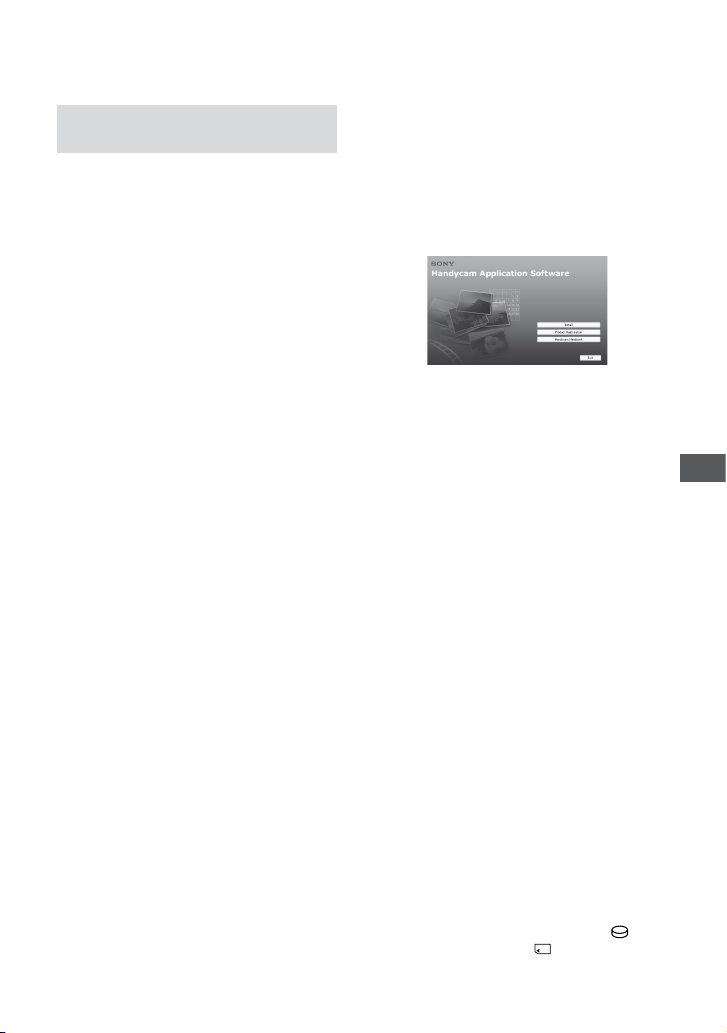
Inštalácia softvéru „Picture Motion
Browser“
Systémové požiadavky
Ďalšie informácie získate na webovej
lokalite podpory.
OS: Microso Windows 2000 Professional
SP4, Windows XP SP2*, Windows
Vista*
* 64-bitové vydania a Starter (Edition) nie sú
podporované.
Vyžaduje sa štandardná inštalácia.
Funkčnosť nie je zaručená, ak bol
vyššie uvedený operačný systém (OS)
aktualizovaný alebo ak sa nachádza
v prostredí s viacerými operačnými
systémami.
Procesor: Intel Pentium III 1 GHz alebo
rýchlejší
Pamäť: 256 MB alebo viac
Pevný disk: Veľkosť disku potrebná
na inštaláciu: približne 500 MB (pri
tvorbe videozáznamov DVD sa môže
vyžadovať 5 GB a viac.)
Obrazovka: minimálne 1 024 × 768 bodov
Iné: Port USB (musí byť poskytnutý ako
štandard, odporúča sa Hi-Speed USB
(kompatibilný s rozhraním USB 2.0)),
zapisovateľná jednotka disku DVD
(na inštaláciu je potrebná jednotka
CD-ROM)
Inštalácia softvéru
Pred pripojením kamkordéra k počítaču
musíte do počítača so systémom
Windows nainštalovať softvér.
Inštalácia je potrebná iba pri prvom
spustení.
Obsah, ktorý sa má nainštalovať, a postup
inštalácie sa môže líšiť v závislosti od vášho
OS.
Skontrolujte, či kamkordér nie je pripojený k
počítaču.
Zapnite počítač.
Poznámky
Prihláste sa ako administrátor pre
inštaláciu.
Pred inštaláciou sovéru ukončite všetky
spustené programy v počítači.
Vložte dodaný disk CD-ROM do diskovej
jednotky v počítači.
Zobrazí sa obrazovka inštalácie.
Ak sa obrazovka inštalácie nezobrazí
Kliknite na tlačidlo [Start] a potom na
položku [My Computer]. (v systéme
Windows 2 000 dvakrát kliknite na
priečinok [My Computer].)
Dvakrát kliknite na položku
[SONYPICTUTIL (E:)] (CD-ROM)
(jednotka CD).*
* Názvy jednotiek (napr. (E:)) sa môžu
líšiť v závislosti od počítača.
Na obrazovke inštalácie počítača kliknite na
položku [Install].
Vyberte jazyk, v ktorom sa aplikácia
nainštaluje, a kliknite na tlačidlo [Next].
Ak sa zobrazí obrazovka na potvrdenie
pripojenia, pripojte kamkordér k počítaču
podľa krokov uvedených nižšie.
Pre typ DCR-SR55E/SR65E/SR75E/SR85E:
Pripojte sieťový adaptér k zariadeniu
Handycam Station a do sieťovej zásuvky.
Kamkordér upevnite do zariadenia
Handycam Station a otočením prepínača
POWER zariadenie zapnite.
Prepojte konektorovú zásuvku (USB)
zariadenia Handycam Station do
konektora (USB) počítača pomocou
dodaného kábla USB.
Na obrazovke LCD kamkordéra sa
automaticky zobrazí obrazovka [USB
SELECT].
Na obrazovke [USB SELECT]
kamkordéra sa dotknite položky [ USB
CONNECT] alebo [ USB CONNECT].
Práca s počítačom
SK
25
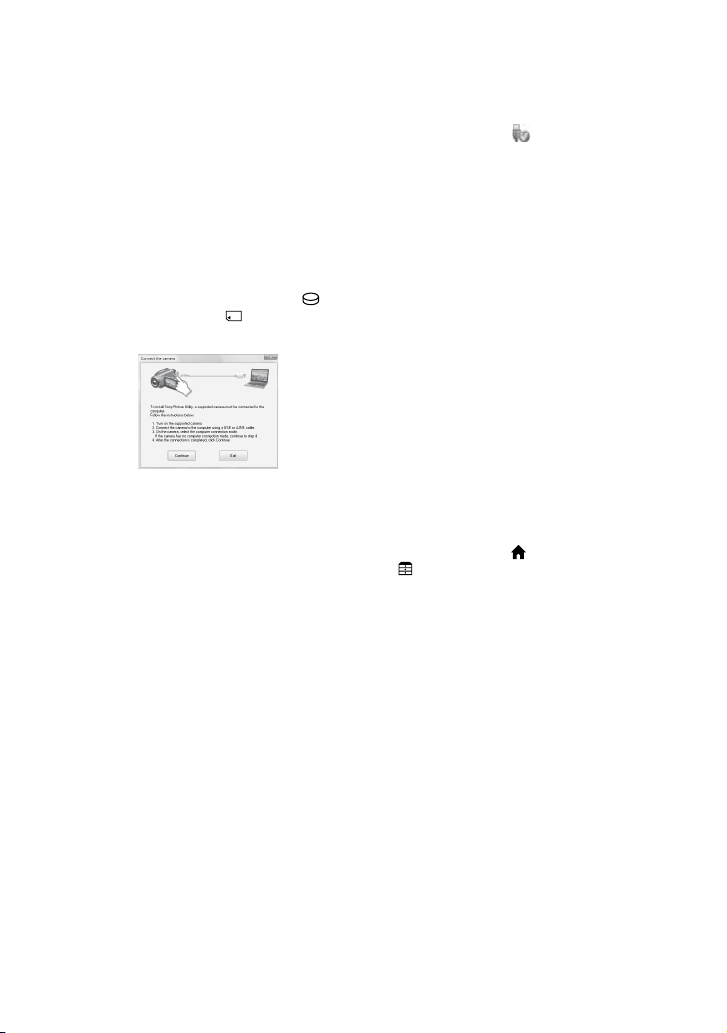
Pre typ DCR-SR35E/SR36E/SR45E/SR46E:
Sieťový adaptér pripojte ku kamkordéru
a k sieťovej zásuvke a potom otočením
prepínača POWER kamkordér zapnite.
Prepojte konektorovú zásuvku (USB)
kamkordéra do konektora (USB)
počítača pomocou dodaného kábla USB.
Na obrazovke LCD kamkordéra sa
automaticky zobrazí obrazovka [USB
SELECT].
Na obrazovke [USB SELECT]
kamkordéra sa dotknite položky [ USB
CONNECT] alebo [ USB CONNECT]
.
Kliknite na tlačidlo [Continue].
Prečítajte si dokument [License Agreement]
a ak s podmienkami zmluvy súhlasíte,
začiarknite políčko [I accept the terms of
the license agreement] a potom kliknite na
tlačidlo [Next].
Potvrďte nastavenia inštalácie a potom
kliknite na tlačidlo [Install].
Poznámky
Aj keď sa zobrazí obrazovka s výzvou
na reštartovanie počítača, ešte to nie
je potrebné. Počítač reštartujte až po
dokončení inštalácie.
Autentikácia môže chvíľu trvať.
Riaďte sa pokynmi k inštalácii sovéru
uvedenými na obrazovke.
V závislosti od počítača možno budete
musieť nainštalovať sovér tretej strany.
Keď sa zobrazí inštalačná obrazovka,
nainštalujte požadovaný sovér podľa
pokynov.
Ak je to nutné pre ukončenie inštalácie,
reštartujte váš počítač.
Disk CD-ROM vyberte z diskovej jednotky v
počítači.
Odpojenie kábla USB
Kliknite na ikonu [Safely remove USB
Mass Storage Device] [OK] (iba v systéme
Windows 2000) na paneli úloh v pravej
spodnej časti obrazovky počítača.
Dotknite sa tlačidla [END] [YES] na
obrazovke kamkordéra.
Odpojte kábel USB.
Používanie programu „Picture
Motion Browser“
Ak chcete spustiť sovér „Picture Motion
Browser“, kliknite na tlačidlo [Start]
[All Programs] [Sony Picture Utility]
[PMB - Picture Motion Browser].
Základné informácie o obsluhe programu
„Picture Motion Browser“ nájdete v
príručke „PMB Guide“.
Ak chcete zobraziť príručku „PMB
Guide“, kliknite na tlačidlo [Start] [All
Programs] [Sony Picture Utility]
[Help] [PMB Guide].
Tipy
Ak sa nezobrazí obrazovka [USB SELECT],
dotknite sa tlačidiel (HOME)
(OTHERS) [USB CONNECT].
26
SK
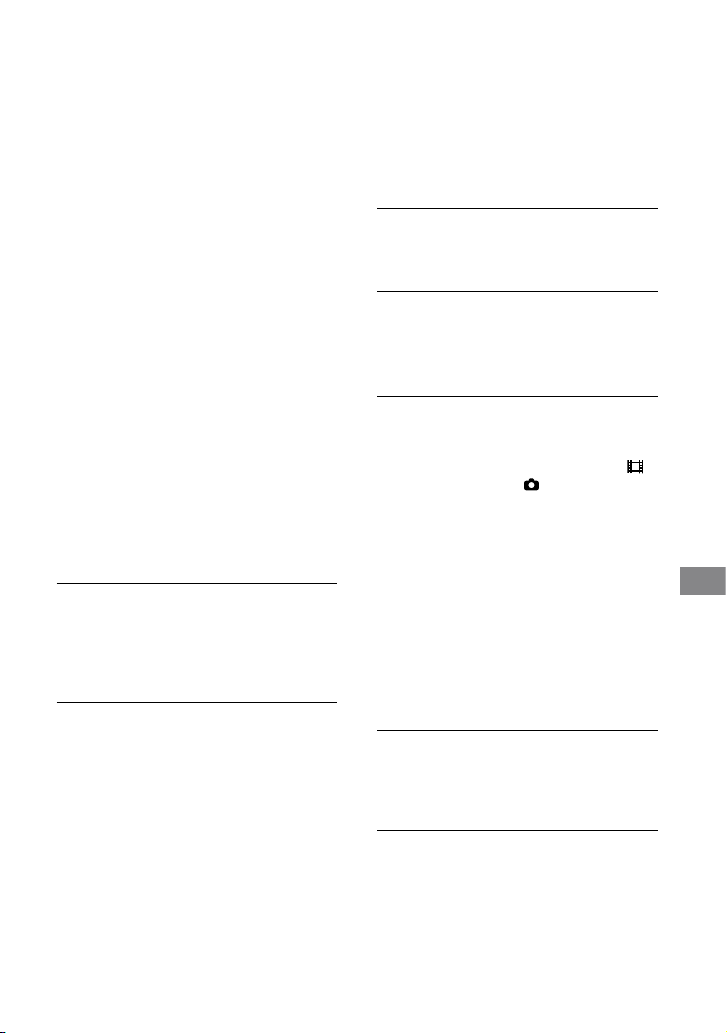
Riešenie problémov
Riešenie problémov
Ak sa pri používaní kamkordéra vyskytne
problém, na riešenie použite nasledujúcu
tabuľku. Ak problém naďalej pretrváva,
odpojte zdroj napájania a obráťte sa na
obchodného zástupcu spoločnosti Sony.
Teplota kamkordéra nebezpečne klesla.
Vypnite kamkordér a odneste ho na
teplejšie miesto. Nechajte kamkordér
na chvíľu na teplom mieste a potom ho
zapnite.
Poznámky pred odoslaním kamkordéra do
servisu
V závislosti od problému môže byť potrebné
obnovenie alebo výmena súčasného pevného
disku kamkordéra. V takom prípade sa
odstránia všetky údaje uložené na pevnom
disku. Skôr, ako dáte kamkordér do servisu,
nahrajte údaje na interný pevný disk (pozrite
príručku „Príručka k zariadeniu Handycam“
(formát PDF)) na inom zariadení (záloha).
Spoločnosť Sony neručí za žiadne straty údajov.
Počas opráv môžu pracovníci spoločnosti Sony
kontrolovať malý objem údajov na pevnom
disku, aby zistili, kde je problém. Obchodný
zástupca spoločnosti Sony nebude žiadne údaje
kopírovať ani uchovávať.
Informácie o príznakoch kamkordéra nájdete
v príručke „Príručka k zariadeniu Handycam“
(formát PDF) a informácie o pripojení
kamkordéra k počítaču v príručke „PMB
Guide“.
Napájanie sa nezapne.
Ku kamkordéru pripojte nabitú batériu
(s.
7).
Pripojte konektor sieťového adaptéra do
sieťovej zásuvky (s.
Kamkordér nefunguje ani po zapnutí
napájania.
Po zapnutí napájania chvíľu trvá, kým sa dá
s kamkordérom snímať. Nie je to porucha.
Sieťový adaptér odpojte zo sieťovej
zásuvky alebo vyberte batériu. Približne
po 1 minúte zdroj znova pripojte. Ak
kamkordér naďalej nepracuje, stlačte
pomocou ostrého predmetu tlačidlo
RESET (s.
sa obnovia všetky nastavenia vrátane
hodín.)
Teplota kamkordéra nebezpečne stúpla.
Vypnite kamkordér a na chvíľu ho odložte
na chladné miesto.
7).
16). (Po stlačení tlačidla RESET
Kamkordér sa zahrieva.
Príčinou je dlhotrvajúce zapnutie
napájania. Nie je to porucha.
Napájanie sa zrazu preruší.
Použite sieťový adaptér.
Znovu zapnite kamkordér.
Nabite batériu (s. 7).
Stlačením tlačidla START/STOP
alebo PHOTO sa nespustí nahrávanie
záberov.
Nastavte prepínač POWER do polohy
(videozáznam) alebo (statický záber)
(s.
10).
V režime spánku sa zábery nedajú snímať.
Stlačte tlačidlo QUICK ON (s. 17)
Kamkordér ešte nahráva práve nasnímané
zábery na pevný disk. Počas tohto procesu
nemôžete robiť nové nahrávky.
Médium kamkordéra je plné. Odstráňte
nepotrebné zábery (s.
Celkový počet videozáznamov alebo
23).
statických záberov prekračuje kapacitu
média. Odstráňte nepotrebné zábery
(s.
23).
Nahrávanie sa zastaví.
Teplota kamkordéra nebezpečne stúpla/
klesla. Vypnite kamkordér a na chvíľu ho
odložte na chladné/teplé miesto.
Program „Picture Motion Browser“ sa
nedá nainštalovať.
Skontrolujte odporúčané počítačové
prostredie požadované na inštaláciu
„Picture Motion Browser“.
Sovér „Picture Motion Browser“
nainštalujte prehľadne (s.
25).
Riešenie problémov
SK
27
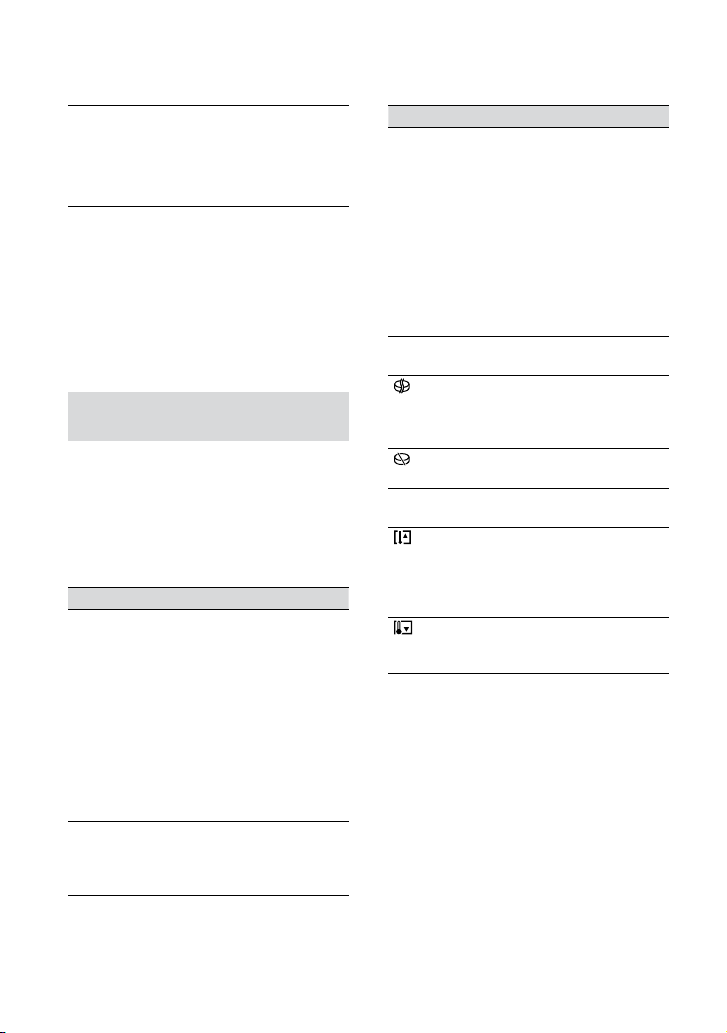
28
SK
Program „Picture Motion Browser“
nefunguje správne.
Ukončite program „Picture Motion
Browser“ a reštartujte počítač.
Kamkordér nebol počítačom
rozpoznaný.
Z konektora USB počítača odpojte všetky
zariadenia okrem klávesnice, myši a
kamkordéra.
Odpojte z počítača kábel USB a zariadenie
Handycam Station, reštartujte počítač
a potom opätovne počítač a kamkordér
prepojte v správnom poradí.
Zobrazenie funkcie vlastnej
diagnostiky a výstražné indikátory
Ak sa na obrazovke LCD zobrazia
indikátory, skontrolujte nasledujúce body.
Ak sa problém nevyrieši ani po viacerých
pokusoch, obráťte sa na obchodného
zástupcu spoločnosti Sony alebo na miestne
autorizované servisné stredisko spoločnosti
Sony.
Indikátory/Správy Príčiny/Riešenie
C:04:
C:13: /
C:32:
Batéria nie je typu
„InfoLITHIUM“ (séria
H). Použite batériu
„InfoLITHIUM“ (séria
H) (s.
7).
Bezpečne zapojte
konektor DC
sieťového adaptéra do
konektorovej zásuvky
DC IN zariadenia
Handycam Station alebo
kamkordéra (s.
Odpojte zdroj
7).
napájania. Znova ho
pripojte a pokračujte v
práci s kamkordérom.
Indikátory/Správy Príčiny/Riešenie
E:20: /
E:31: /
E:61: /
E:62: /
E:91: /
E:94:
Vyskytla sa porucha,
ktorú nemôžete
samostatne odstrániť.
Obráťte sa na
obchodného zástupcu
spoločnosti Sony
alebo na najbližšie
autorizované servisné
stredisko spoločnosti
Sony. Oznámte im
5-číselný kód začínajúci
písmenom „E“.
101-0001
Súbor je poškodený a
nedá sa čítať.
Na pevnom disku
kamkordéra sa
pravdepodobne vyskytla
chyba.
Odstráňte nepotrebné
zábery.
Batérie sú skoro úplne
vybité.
Teplota kamkordéra
sa nebezpečne zvyšuje.
Vypnite kamkordér a
na chvíľu ho odložte na
chladné miesto.
Teplota kamkordéra
nebezpečne klesla.
Kamkordér zahrejte.
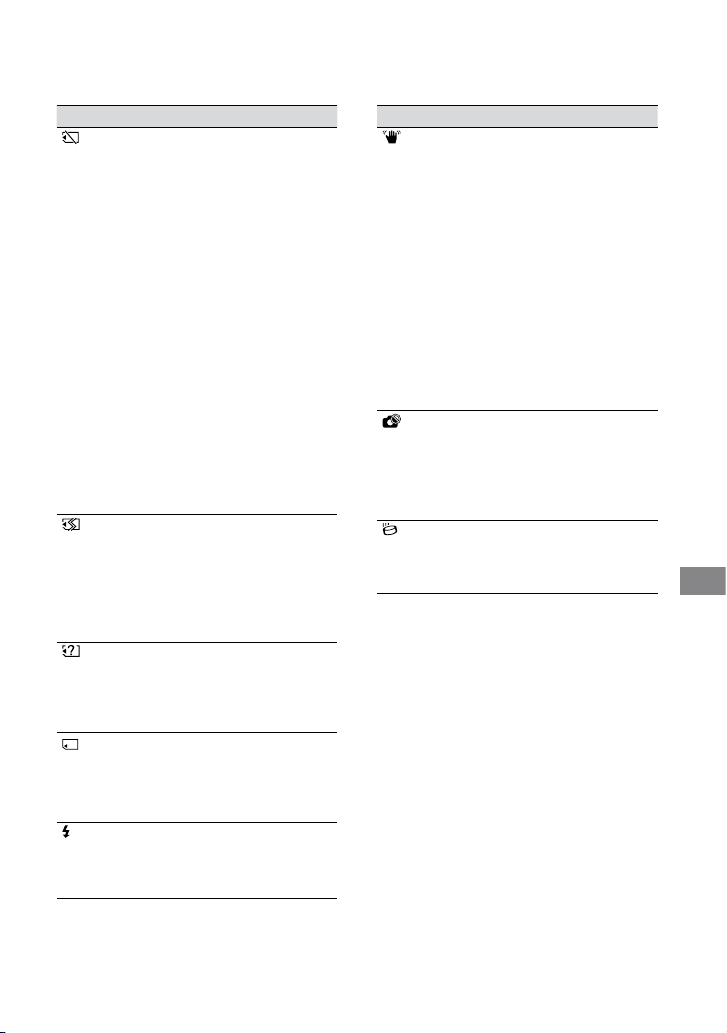
Indikátory/Správy Príčiny/Riešenie
Ak indikátor pomaly
bliká, dochádza voľné
miesto na pamäťovom
médiu.
Nie je vložená žiadna
pamäťová karta
„Memory Stick PRO
Duo“ (s.
Ak indikátor bliká
rýchlo, nie je na
snímanie záberov
dostatok voľného
miesta. Vymažte
nepotrebné zábery,
alebo zálohujte
zábery na inom
pamäťovom médiu
(s.22) a pamäťovú kartu
„Memory Stick PRO
Duo“ naformátujte.
Súbor databázy
obrázkov je poškodený.
Pamäťová karta
„Memory Stick PRO
Duo“ je poškodená.
Pamäťová karta
„Memory Stick
PRO Duo“ nie je
naformátovaná správne.
V kamkordéri je
vložená nekompatibilná
pamäťová karta
„Memory Stick PRO
Duo“.
Prístup na pamäťovú
kartu „Memory
Stick PRO Duo“ bol
obmedzený iným
zariadením.
Vyskytla sa chyba
blesku.
(DCR-SR55E/SR65E/
SR75E/SR85E)
12).
Indikátory/Správy Príčiny/Riešenie
Roztrasenie kamery
sa častejšie vyskytuje,
ak je množstvo svetla
nedostatočné. Použite
blesk.
(DCR-SR55E/SR65E/
SR75E/SR85E)
Roztrasenie kamery
sa vyskytuje, ak je
kamkordér nestabilný.
Pri snímaní držte
kamkordér pevne
oboma rukami.
Výstražný indikátor
roztrasenia kamkordéra
však nezmizne.
Médium je plné.
Statické zábery sa počas
spracovania nedajú
snímať. Chvíľu počkajte
a potom pokračujte v
snímaní.
Snímač otrasov
aktivovaný. Funkcia
prehrávania/nahrávania
môže byť vypnutá.
Riešenie problémov
SK
29
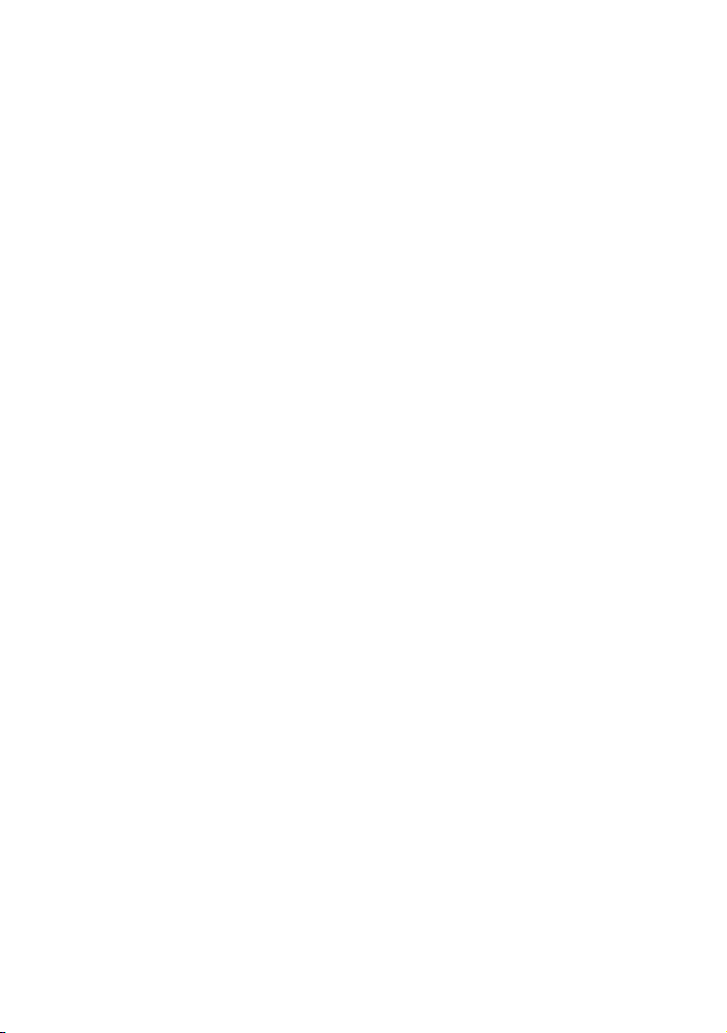
Ďalšie informácie
Odporúčania
Informácie o používaní a údržbe
Kamkordér a príslušenstvo nepoužívajte a
neskladujte na nasledujúcich miestach:
Na príliš horúcom, chladnom alebo vlhkom
mieste. Kamkordér a príslušenstvo nikdy
nevystavujte teplotám nad 60 °C , napríklad
na miestach vystavených priamemu
slnečnému žiareniu, v blízkosti ohrievačov
alebo v aute zaparkovanom na slnku. Môžu
sa deformovať alebo poškodiť.
V blízkosti silného magnetického poľa alebo
mechanických vibrácií. Kamkordér sa môže
pokaziť.
V blízkosti silných rádiových vĺn alebo
žiarenia. Kamkordér môže nesprávne
nahrávať.
V blízkosti prijímačov vĺn AM a
videozariadení. Môže sa vyskytnúť šum.
Na pieskovej pláži alebo v akomkoľvek
prašnom prostredí. Ak sa do kamkordéra
dostane piesok alebo prach, môže sa pokaziť.
V niektorých prípadoch sa táto porucha nedá
odstrániť.
V blízkosti okien alebo vo vonkajšom
prostredí, kde môže byť obrazovka LCD alebo
objektív vystavený priamemu slnečnému
žiareniu. Poškodzuje to obrazovku LCD.
Kamkordér používajte pri jednosmernom
napätí 6,8 V/7,2 V (batéria) alebo 8,4 V (sieťový
adaptér).
Ak chcete prístroj používať na jednosmerné
alebo striedavé napätie, použite príslušenstvo
odporúčané v tomto návode na používanie.
Nenechajte kamkordér navlhnúť, napríklad
od dažďa alebo morskej vody. Ak kamkordér
navlhne, môže sa pokaziť. V niektorých
prípadoch sa táto porucha nedá odstrániť.
Ak sa do zariadenia dostane akýkoľvek pevný
predmet alebo tekutina, odpojte kamkordér
od siete a pred ďalším použitím ho nechajte
skontrolovať obchodným zástupcom
spoločnosti Sony.
S prístrojom zaobchádzajte opatrne,
nerozoberajte ho, neupravujte, nebúchajte
naň, nenechajte ho spadnúť ani naň nestúpajte.
Zvláštnu pozornosť a obozretnosť venujte
zaobchádzaniu s objektívom.
Ak kamkordér nepoužívate, prepínač POWER
nastavte do polohy OFF (CHG).
Kamkordér pri používaní nezakrývajte
predmetmi, napríklad uterákom. Mohlo by to
spôsobiť zvýšenie teploty vnútri zariadenia.
SK
30
Napájací kábel odpájajte ťahaním za zástrčku,
nie za kábel.
Nepoškoďte sieťový kábel napríklad tým, že
naň položíte ťažký predmet.
Kovové kontakty udržujte čisté.
Diaľkový ovládač a gombíkovú batériu udržujte
mimo dosahu detí. Pri náhodnom prehltnutí
batérie okamžite vyhľadajte lekársku pomoc
(DCR-SR55E/SR65E/SR75E/SR85E).
Ak z batérie vytečie tekutý elektrolyt:
obráťte sa na miestne autorizované servisné
stredisko spoločnosti Sony.
umyte všetku tekutinu, ktorá sa dostala na
vašu pokožku.
ak sa vám tekutina dostane do očí, vymyte ich
väčším množstvom vody a navštívte lekára.
Ak kamkordér dlhší čas nepoužívate
Občas ho zapnite a približne na 3 minúty
spustite prehrávanie alebo nahrávajte zábery.
Pred uskladnením batériu úplne vybite.
Obrazovka LCD
Na obrazovku LCD príliš netlačte, mohli by ste
ho poškodiť.
Pri používaní kamkordéra v chladnom
prostredí sa môže na obrazovke LCD zobraziť
zostatkový obraz. Nie je to porucha.
Pri používaní kamkordéra sa môže zadná strana
obrazovky LCD zahrievať. Nie je to porucha.
Čistenie obrazovky LCD
Obrazovku LCD znečistenú odtlačkami
prstov alebo prachom odporúčame čistiť
jemnou handričkou. Ak použijete súpravu
na čistenie obrazovky LCD (voliteľné
príslušenstvo), čistiacu tekutinu neaplikujte
priamo na obrazovku LCD. Používajte
čistiaci papier namočený v čistiacej
tekutine.
Zaobchádzanie s krytom zariadenia
Ak sa kryt zariadenia znečistí, vyčistite telo
kamkordéra mäkkou handričkou mierne
navlhčenou vo vode a potom utrite kryt suchou
mäkkou handričkou.
Ak chcete zabrániť poškodeniu povrchovej
úpravy zariadenia, vyhnite sa nasledujúcim
situáciám:
